Как самому сделать сайт с нуля бесплатно: Как создать сайт бесплатно самому? Показываем 3 простых способа!
С нуляКак сделать сайт визитку самому бесплатно с нуля
Очень важно иметь собственный проект, который позволит заказчикам узнавать о компании. Сайт-визитка – имеет огромное значение в рекламе, и если его правильно настроить, фирменный стиль компании будет узнаваем, что принесёт большее число заказчиков.
Какие инструменты использовать? Разберём доступные варианты ресурсов для разработки визитки.
Конструкторы
Конструктор сайтов – самый лёгкий инструмент, используемый в целях разработки электронной визитки. На таких сервисах очень много готовых бесплатных шаблонов, которые позволяют быстро создать удобный интерфейс. Формирование нужного веб-сервиса в конструкторе не требует никаких специальных умений в сфере IT, по сложности похоже на заполнение профиля в социальной сети.
Преимущества:
— Быстрое создание сайта, на которое уйдёт не больше часа и моментальный запуск. Для привлечения первых клиентов останется только настроить контекстную рекламу.
— Легко и удобно создавать визитку. Конструктор отвечает за все технические проблемы, нужно только выбрать подходящий шаблон и заполнить всю контактную информацию, добавить картинки и описание услуг и товаров.
— Дешево. У многих сервисов по созданию веб-страниц есть бесплатные тарифы, однако их функционал может быть уже требуемого. Можно использовать платные опции, цены начинаются от 200р в месяц.
Пример создания сайта-визитки в конструкторе Hipolink.net
1. Регистрация на сервисе.
2. Выбор подходящего шаблона или создание собственного визуального оформления с нуля, добавление фона визитки.
3. Редактирование аватара, например, можно загрузить туда логотип компании.
4. Добавление нужной для клиента информации об услугах, продуктах.
5. Дополнение страницы контактами с помощью кнопок Соц.сети и Мессенджеры. На данном конструкторе предоставлено огромное разнообразие мессенджеров и социальных сетей.
6. Размещение фотографий и/или видео для представления полной картины о компании.
На Hipolink.net существуют несколько типов тарифов.
— Бесплатный тариф предоставляет готовые дизайн-темы, стандартные настройки текста и аватара, блок ссылок, добавление одной соц.сети и одного мессенджера на выбор. Даже с бесплатной подпиской можно разработать полноценный сайт.
— Платные тарифы предоставляют более широкий функционал: собственный дизайн страницы, все доступные мессенджеры, добавление фото и видео, статистика, интеграции с внешними сервисами и многое другое.
Существует ряд и других бесплатных конструкторов, но Хиполинк отличается удобством использования.
Хостинг
Хостинг — это услуга, которая предоставляет место для размещения информации на сервере, нуждающейся в постоянном интернете. Можно арендовать место и разместить там свой сайт, он будет доступен из любой точки мира, имеющей доступ к интернету.
Существуют различные виды Хостингов:
1. Виртуальный. Для небольших веб-страниц. Выделяется место на жёстком диске сервера вместе с тысячами других сайтов.
2. Выделенный виртуальный. Получение в собственное распоряжение часть дискового пространства, которое предназначено только для определенного сайта. Возможность администрации сервера.
3. Выделенный. Аренда отдельного сервера, возможность установки любой операционной системы и программного обеспечения. Этот вариант подходит для очень посещаемых сайтов.
4. Облачный. В этом случае используются ресурсы целой сети серверов.
Хостинги, так же, как и конструкторы сайтов бывают платными и бесплатными.
CMS
CMS – система управления содержимым. То есть, набор инструментов, которые позволяют создавать и редактировать веб-страницу, наполнять её нужным контентом.
Преимущества CMS:
1. Лёгкое наполнение веб-сайта.
2. Быстрая настройка и запуск.
3. Дизайн. В доступе есть большое количество бесплатных шаблонов.
4. Доступ сотрудников. Администрировать сайт сможет любой человек, не имея специальных навыков в программировании.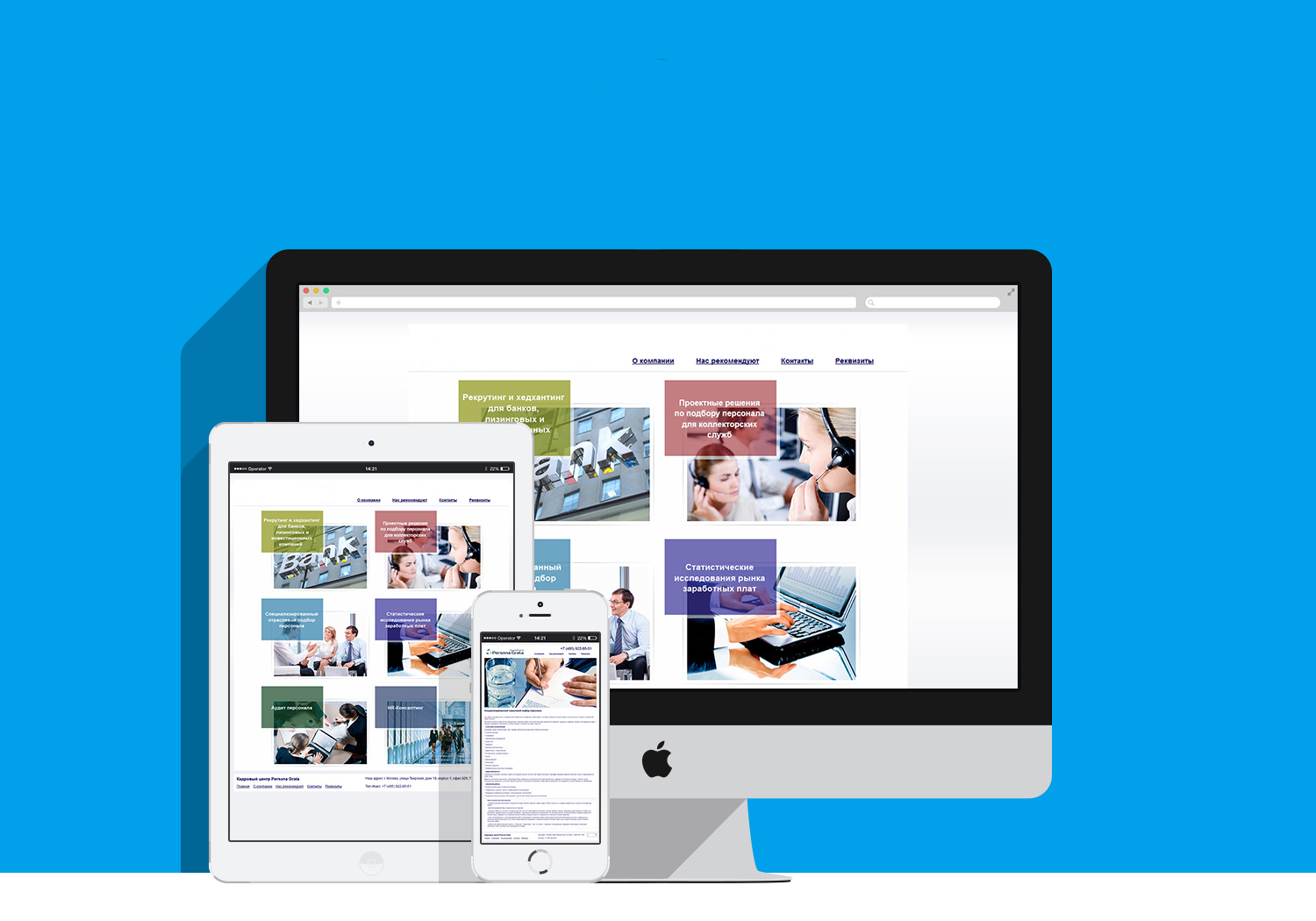
Заказ разработки сайта-визитки «под ключ»
Это отличный вариант и подходит для тех, у кого нет времени на самостоятельное изучение ресурсов для создания веб-страницы. Имея стартовый капитал, можно заказать создание визитки «под ключ» в веб-студии.
Для того, чтобы получилась качественная веб-страница нужно будет довольно долго и качественно искать подходящего исполнителя, просматривать портфолио, читать отзывы.
Чтобы получить хороший результат, необходимо сформировать очень подробное техническое задание на разработку функционала или заполнить бриф, то есть четко расписать полный спектр требований и пожеланий для будущего корпоративного сайта. Всё это нужно делать очень тщательно, чтобы исполнитель разработал именно то, что нужно.
Универсальная инструкция разработки сайта-визитки самостоятельно: рекомендации
1. Выбор сервиса для создания сайта и регистрация на нём. Посмотрите предложенные варианты и выберите оптимальный.
2. Использование готового набора шаблонов. Выберите максимально подходящий к тематике компании шаблон – проще редактировать его под себя, чем создавать новый.
3. Заполнение общих настроек: загрузка логотипа, описание, адрес.
4. Подключение аккаунтов социальных сетей и мессенджеров. Контактные данные обязательно нужны для быстрой связи с компанией. Сделайте так, чтобы их было легко и быстро найти.
5. Исправление структуры страниц. Добавьте нужные виджеты, удалите лишние, настройте их внешний вид. Не перегружайте страницу.
6. Настройка дизайна. Выбор фона визитки, цвета элементов, шрифтов. Постарайтесь сделать приятный для глаза интерфейс, это принесёт больше клиентов.
7. Загрузка контента. Загрузите фотографии, видео, статьи, новости. Сделайте визитку узнаваемой.
8. Прикрепление к сайту домена. Придумайте такой домен, который будет легко вспомнить и вбить в адресную строку.
9. Заполнение настроек SEO. Подключите аналитику от Яндекс или Гугл. Это нужно для просмотра внутренней статистики посещений сайта.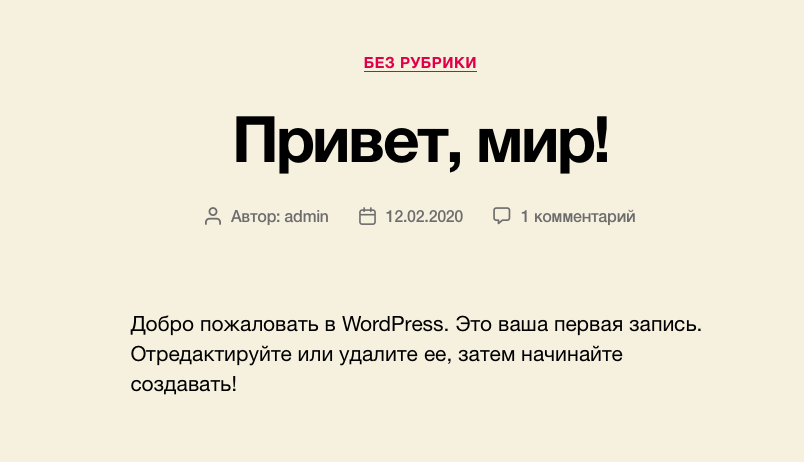
10. Проверка внешнего вида. Осмотрите дизайн: насколько приятны глазу цвета, шрифт. Проверьте, все ли ссылки кликабельны, ничего ли не забыли заполнить.
11. Запуск. Опубликуйте сайт-визитку, посмотрите, насколько быстро он загружается и отображаются ли на нём все элементы.
На разных сервисах план создания проекта будет немного отличаться от вышеуказанного, но шаблон везде один, пользуйтесь нашими рекомендациями, тогда точно получится создать полноценный сайт-визитку.
Оформление сайта визитки
Визитка — это простой сайт, чаще всего содержащий одну страницу, которую не стоит перегружать текстом. Клиент должен понимать, о какой компании идёт речь и какие услуги она предоставляет.
Будет достаточно предоставить:
— Информацию о компании;
— Контактные данные;
— Информацию о товарах или услугах;
— Прайс-лист;
— Портфолио.
Добавьте форму онлайн-консультации или кнопку быстрой связи.
Визитка должна заинтересовать людей, которые не знакомы с Вашим бизнесом.
Самостоятельное создание сайтов на конструкторе Tilda
Для обращения к специалистам потребуется немало денег, а далеко не у каждого стартапера есть в распоряжении нужные средства. Бесплатный конструктор Tilda является простым и доступным для использования, вариантом. Разобраться с нюансами создания веб-ресурса при помощи Тильды, поможет пошаговая инструкция, приведенная в статье.
Стоит ли выбирать Tilda и почему?
Упоминая в разговоре конструктор Tilda, человек, самостоятельно разработавший сайт, может зарекомендовать себя как «модного креативщика» и «хайпового чувака». Удобной и практичной платформой пользуются абсолютно все, начиная от новичков-фрилансеров и заканчивая сотрудниками профессиональных веб-студий.
Тильда не всегда была модной и популярной. Платформа постепенно развивалась, улучшалась и модернизировалась. В итоге, получился функциональный конструктор, выгодно выделяющийся среди похожих решений.
Факт: Современная Tilda выигрышно смотрится даже при сравнении с популярными CMS, поскольку наделена широким функционалом и простая в работе.
Есть несколько причин, по которым пользователи останавливают свой выбор именно на данном конструкторе. Из преимуществ Тильды можно указать:
- позволяет создать сайт без специальных познаний и навыков в веб-разработке;
- интерфейс конструктора простой и интуитивно понятный. При разработке подсказывает пользователю все последующие шаги;
- есть встроенные шаблоны, модули, что обеспечивает быстрое создание работоспособного и функционального ресурса;
- конструктор ориентирован на визуальную привлекательность готового проекта и легкость восприятия текстового материала, размещенного на сайте;
- идеальный способ сделать лонгрид, подходит для разработки конверсионных лендингов. На такой платформе можно запустить проект самой разной тематики и уровня сложности, начиная от классического одностраничника и заканчивая, сложным, корпоративным ресурсом.
Совет: Примеры сайтов, созданных на основе конструктора Тильда можно найти в разделе «MadeOnTilda» на официальном сайте разработчика.
В целом, платформу Tilda можно охарактеризовать как практичный и эффективный вариант создания сайта собственными руками с минимальными затратами. У конструктора есть не только плюсы, но и некоторые минусы, о которых мы поговорим дальше.
Когда конструктором Tilda можно пользоваться бесплатно?
Разработчиками конструктор Тильда позиционируется как бесплатная платформа, однако не все так просто. Есть три тарификации, в рамках которых может потребоваться внесение дополнительной платы за получение доступа к полному функционалу. Тарифные планы подробно описаны в таблице.
| «Free» | «Personal» | «Business» | |
| Стоимость в месяц, в рублях | Бесплатно | 500 | 1000 |
| Объем дискового пространства | 50 Мб (один ресурс на 50 страниц) | 1 Гб (один проект на 500 страниц) + библиотека с модулями. |
Допускается эспортирование кода на свой сервер и создание пяти сайтов. |
| Регистрация | Поддомен. | Домены «.ru» или «.com» | Домены «.ru» или «.com» |
| Кому подходит | Фрилансерам, для создания сайта-визитки. | Компаниям, владельцам блогов | Такой вариант не очень выгодный по цене и по функционалу, поскольку он не составляет конкуренции бесплатным CMS. |
Совет: Платные версии непомерно дороги, поскольку любая CMS, например, WordPress или Joomla, будут стоить в разы дешевле.
Рекомендации по конструированию сайта на Tilda для новичков
Если стоимость вас не пугает, то можно переходить к непосредственному созданию собственного проекта. В этом поможет возможность пользоваться тарификацией «Personal» в течение 2-ух недель. Разобраться с работой конструктора поможет пошаговая инструкция, представленная дальше.
Шаг 1. Планирование.
Прежде чем перейти к техническим работам, важно определиться с тем, какие задачи будет решать сайт. Для этого достаточно ответить на ряд ключевых вопросов:
- Какую структуру должен иметь проект?
- Внешний вид нового ресурса.
- Что следует разместить на страницах будущего веб-проекта?
В первом случае есть больше возможность максимально точно реализовать задуманное, но придется потратить время. Реши сделать проект с нуля, стоит воспользоваться библиотекой блоков и начать с создания прототипа. В этом помогут специальные инструменты, например, Axure RP. Самый простой подход – нарисовать эскиз на листке бумаги, а ниже перечислить блоки, которые должны быть на каждой странице.
Второй вариант более простой, но и менее интересный в готово виде. Он подходит людям, которые слабо разбираются в юзабилити, не знают о всевозможных дизайнерских «примочках» и не хотят тратить личное время.
Важно: Все шаблоны объединены по тематической принадлежности: «Бизнес» и «Магазин», «Событие» и «Блог», Контакты» и «Анкета».
Решив воспользоваться типовым шаблоном, важно понимать, что с ним тоже предстоит поработать. Система допускает изменять шаблоны. По собственному предпочтению, разработчик сможете удалять, менять местами, добавлять или переделывать блоки. В целом, готовый вариант защитит разработчика-новичка от возможных «проколов» и сложностей с оформлением юзабилити.
Шаг 2. Настраиваем базовые опции сайта на Tilda
Зарегистрировались в конструкторе (это не потребует особых навыков и познаний, поскольку процедура стандартная), нужно перейти в раздел с тарификациями и подключить «Personal». Как уже было сказано, новым клиентам доступен 2-ухнедельный тестовый период пользования платформой.
Следующее действие – переход в раздел «Мои сайты». Здесь нужно создать новый проект, придумать и указать его название, после чего, в настройках прописать субдомен.
Далее, заходим в раздел «Аналитика» и «SEO», где подключаем новый сайт к аналитическим системам – «Яндекс.Метрика» и Google Analytics». Подключение возможно двумя способами: регистрация системе (подключение в панели Тильды «Аналитика и SEO») или копирование номера идентификатора. Во втором случае номер нужно будет вставить в панель Тильды. Здесь можно добавить проект в контейнер Google Tag Manager.
По аналогии выполняется регистрация в Google Analytics и в Яндекс.Вебмастер. Данных настроек вполне достаточно, чтобы приступить к конструированию веб-ресурса. В дальнейшем будет целесообразно вернуться и произвести дополнительные настройки проекта, но не ранее, чем будут сделаны основные разделы.
На заметку: Здесь есть возможность подключить к сайту личное доменное имя.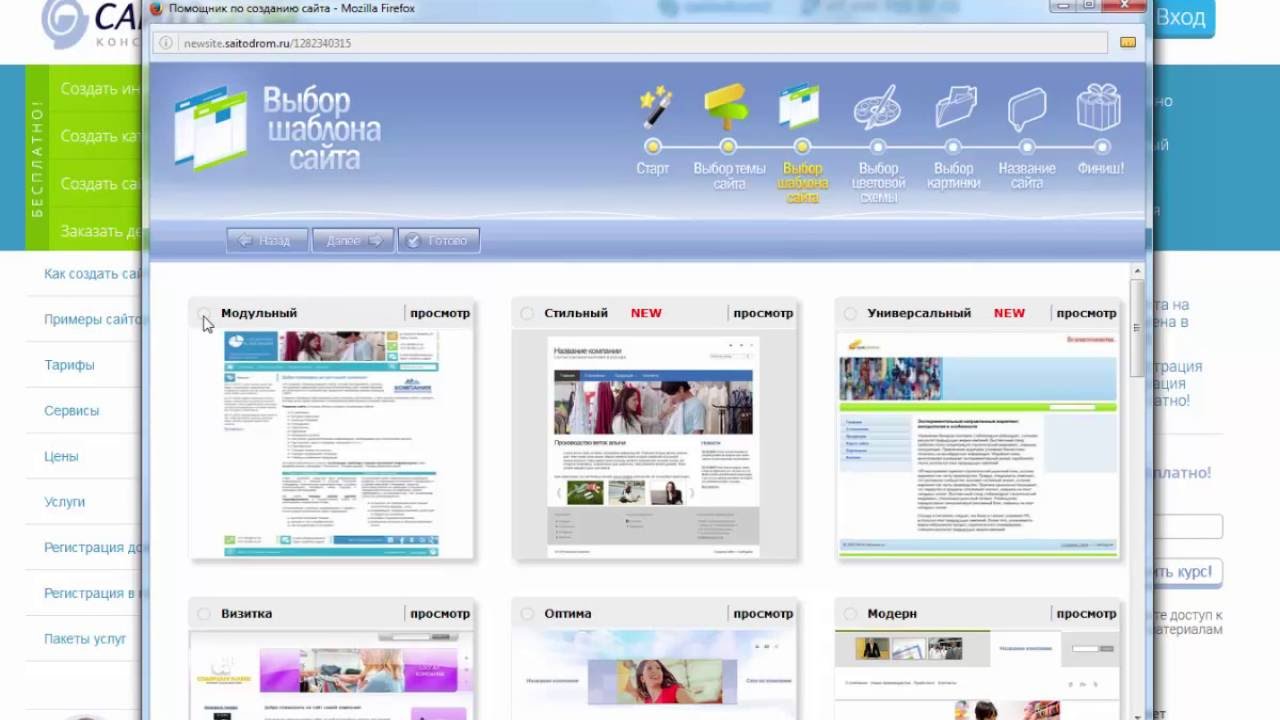 Для этого пропускайте данный шаг инструкции и сразу переходите к следующему и возвращайтесь для завершения базовых настроек.
Для этого пропускайте данный шаг инструкции и сразу переходите к следующему и возвращайтесь для завершения базовых настроек.
Шаг 3. Подключаем к сайту на Tilda платный домен
Переходить на данный этап можно только при условии, что у вас есть собственный домен. Если нет, то нужно отправиться на сайт регистратора (например, Reg.ru) и выполнить это условие. Итак, у вас есть доменное имя и его нужно подключить к Тильде. Для этого потребуется выполнить действия:
- Зайти в «DNS-записи» и прописать IP сервера Tilda 178.248.234.146.
- В ЛК на Reg.ru, зайти в «Управление доменом», найдите DNS-серверы и укажите там «ns1.reg.ru и ns2.reg.ru». Это нужно для доступа со стороннего хостинга.
- Далее «Управление доменом» и «Управление зоной». Здесь место записей «А» сделайте другие – добавьте IP сервера Тильды.
- Измените: «Добавить запись CNAME» — поддомен www, «Canonical name» — «tilda.ws.», а в «Subdomain» — «www».
- В панели управления пропишите личный домен и сохраните правки.
Важно: Внесенные правки вступят в силу только через несколько часов. Это говорит о том, что можно начинать конструировать веб-ресурс.
Шаг 4. Начинаем разрабатывать страницы ресурса на «Тильде»
Это важный этап конструирования, поскольку каждая страница может стать местом для привлечения трафика и генерации лидов в дальнейшем. Чем тщательнее они будут продуманы и сделаны, тем результативнее будет последующая «раскрутка» проекта в будущем. Итак, начнем создавать странички будущего ресурса:
- Зайдите в панель управления и нажмите кнопку «Создать новую страницу».
- Выберете нужный шаблон (наверху, слева есть выпадающее меню, где расположены все шаблоны) или сделайте страницу из предлагаемых блоков. Наводите курсор на нужный модуль.
- В меню «Настройки» представлены различные опции, которые позволят отредактировать внешний вид блока.

Внимание: Здесь есть возможность выбрать теги для первых заголовков на странице. - Меню «Контент» можно добавить текст или информацию, которую вы думаете разместить в модуле. Способы изменения зависят от типа выбранного блока. Здесь можно поменять все необходимые элементы – фон, заголовок, логотип и т.д.
- Просмотрите в карте блоков что установлено, а что нужно добавить или убрать. Эта функция находится в меню «Еще».
- После редактирования можно переходить к настройкам страницы. Это описание и заголовок. В «Бейджик» доступное изменение картинки, установленной, как превью страницы. Сниппеты редактируются в разделах «Facebook» и «SEO». Здесь же можно задать и специальные данные – тайтл и дескрипшен.
Совет: Не стоит тратить время на добавление ключевых слов, поскольку поисковики их не учитывают при анализировании ресурса. - Сделайте удобным URL, проверьте разметку страницы и публикуйте.
По аналогии можно сделать все необходимые в работе сайта, страницы. Потребуются такие: «Услуги» и «Портфолио», «О нас» и «Контакты», «Блог» и другие.
Шаг. 5. Работаем со внутренними страницами ресурса
Тильда дает возможность использовать готовые решения. Это удобно, поскольку в библиотеке есть шаблоны, уже адаптированные под выполнение конкретных задач. Важно адаптировать выбранный вариант под конкретную задачу и с учетом тематики будущего проекта. Для сохранения единообразия, рекомендуется сохранить общую обложку для страниц. Расскажем о работе над внутренними страницами на примере создания «Портфолио»:
- Внесите данные в модуль – измените вводный текст и вставьте свое видео в качестве презентации. Сделать это можно при помощи меню вверху, слева.
- Добавьте потрфолио. В выбранном шаблоне поправить материалы.
 Для добавления ссылки на конкретные работы необходимо создать посадочное место с описанием. В «Контент» отмечаем и сохраняем внесенные коррективы.
Для добавления ссылки на конкретные работы необходимо создать посадочное место с описанием. В «Контент» отмечаем и сохраняем внесенные коррективы. - В «Форма и кнопка» добавляем специальный модуль, необходимый для конверсии. В дальнейшем на эту кнопку надо направить ссылку.
Когда вы справились с конструированием странички, переходим к другим разделам. Важно учитывать их тематику и функциональное назначение.
Шаг 6. Создаем новую страницу на Tilda
Иногда требуется подготовить страничку не из готовых блоков, а с нуля, а не при помощи шаблона. Здесь тоже следует придерживаться определенного алгоритма. Рекомендации представлены ниже:
- Кликаем по «Создать страницу» и выбираем «Пустая страница».
- После добавления блоков забиваем заголовок, и появится сетка размещенных материалов.
- Выбрать «Список страниц», добавить раздел с материалами. Остается настроить и разместить.
Все последующие «новые страницы» создаются аналогичным образом. По итогам остается настроить работу навигационного меню.
Шаг 7. Делаем меню сайта на «Тильде».
Сразу скажем, что для создания меню потребуется сделать новую страничку, без использования шаблона. Для этого:
- Ищем и выбираем блок.
- Через настройки устанавливаем ссылки на меню и на посадочные страницы с материалами.
- В «Логотипе» нужно указать название проекта и загрузить картинку, если она есть.
- Установить ссылки и на соцсети. Привести в нормальный вид кнопку «Contacts». Указать настройки и передать для размещения.
- Получившаяся страничка должна быть назначена хедером для остальных разделов. Потребуется перейти в «Шапка и подвал», а затем указать нужную страницу. Сохраняете и публикуете. Останется только проверить, как выглядит итоговое меню.
На этом шаге можно сказать, что сайт с базовыми настройками готов. Если нужно, то возвращайтесь в дополнительные настройки и активируйте другие возможности платформы Тильда.
Если нужно, то возвращайтесь в дополнительные настройки и активируйте другие возможности платформы Тильда.
Вместо заключения
В завершение написанного, можно охарактеризовать конструктор Tilda как интуитивно понятный и эффективный сервисы над созданием простых сайтов. У него нет функционала полноценного движка, однако, для новичков в этой области, такой вариант позволит самостоятельно разработать веб-ресурс без дополнительных финансовых вложений.
Как сделать сайт самому бесплатно, с нуля на на основе шаблона
В нашей статье «Как создать сайт самому: бесплатно, с нуля» мы подробно разбирали процесс регистрации, выбора шаблона и описывали вход в систему управления сайтом. Вашими следующими этапами при создании сайта будут настройка его дизайна, структуры и контента.
Наша система управления сайтом позволяет без труда вносить туда любые изменения, не важно выбрали вы готовый тематический или универсальный шаблон, вы сможете изменить абсолютно все используя конструктор сайтов Nubex и свое воображение. Если вы новичок в создании сайтов, то мы советуем подобрать по роду деятельности вам один из 45 готовых шаблонов, например, интернет-магазин цветов или сайт фотографа, в таком случае вам останется изменить логотип, название, информацию и фото. Если же вы все-таки решили создавать сайт с нуля, то этот материал для вас.
Прежде чем приступать к оформлению сайта, подготовьте для него заранее все материалы:
1. Определите цели и задачи.
Внешний вид и возможности сайта на прямую зависят от ваших целей. Если вы хотите продавать цветы прямо с сайта, то на сайте понадобится модуль интернет-магазина, который позволит совершать покупки прямо с вашего сайта, если же вы предоставляете услуги в сфере туризма, то полезными будут каталог туров, фотогалерея и раздел с отзывами клиентов или же встроенный модуль одного из крупных туроператоров.
2. Определитесь с композицией сайта
Композиция – это основа макета сайта.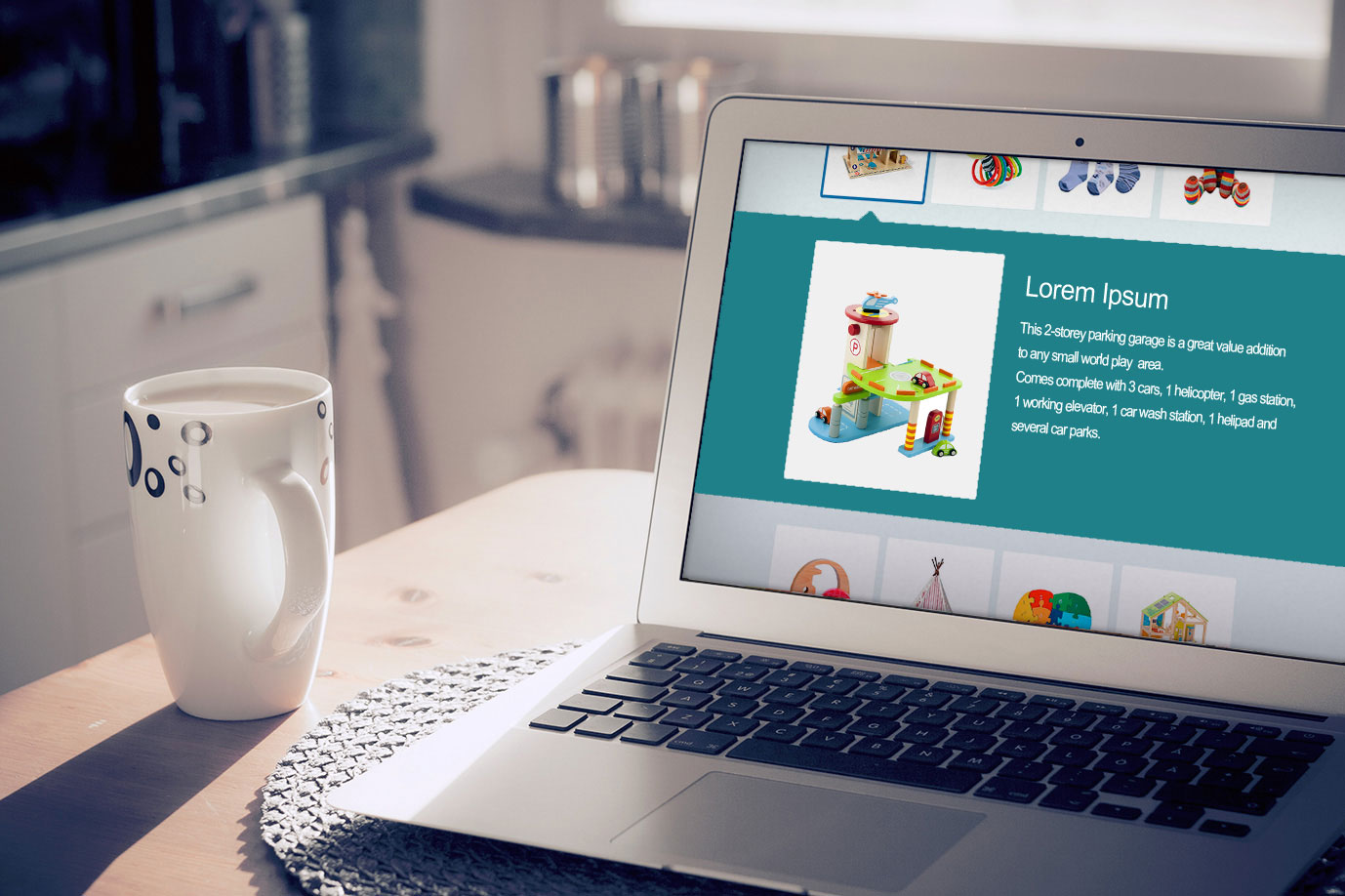 В системе управления сайтом в разделе «оформление»-> «настроить тему» зайдите в пункт «Настройка композиции». Здесь вы сможете определиться с положением шапки, логотипа, меню, колонок сайта, для главной и внутренних страниц можно использовать разные композиции.
В системе управления сайтом в разделе «оформление»-> «настроить тему» зайдите в пункт «Настройка композиции». Здесь вы сможете определиться с положением шапки, логотипа, меню, колонок сайта, для главной и внутренних страниц можно использовать разные композиции.
3. Найдите пример
Посмотрите на сайты конкурентов, на сайты зарубежных компаний, работающих в вашей отрасли, подумайте, что есть у них общего, и что бы вам хотелось адаптировать под свой веб-ресурс. Приглядитесь к цветам, дизайну, структуре, содержанию, самые интересные сайты сохраните в закладки браузера, чтобы вы всегда могли на них вернуться и подглядеть.
4. Составьте карту сайта
Продумайте структура сайта и его навигацию, составьте меню и набросайте на бумаге макет каждой страницы, где будет расположен текст, картинка, а может быть видео. Структура должна быть простой и понятной всем посетителям сайта, важную информацию размещайте на видном месте и не прячьте глубоко в меню, продумайте все переходы внутри сайта, куда по какой ссылке можно перейти, как разделы будут связаны между собой.
5. Подберите цветовую гамму.
Когда вы просмотрели тренды современного дизайна и продумали структуру сайта, самое время задуматься о цветовой палитре сайта. Здесь вы можете отталкиваться от логотипа и фирменных цветов компании, в случае, если их нет то вспомните сочетания цветов, которые вам понравились на других сайтах. А логотип можно сделать за считанные минуты на различных онлайн-сервисах (Logaster, logomaker, zillion designs, logo garden).
Вам в помощь в нашем конструкторе сайтов Nubex предлагается на выбор 28 готовых цветовых решений, каждое из которых можно изменить. Для этого перейдите в системе управления в раздел «Оформление» -> «Настроить тему» -> «Настройка цветов».
6. Подготовьте изображения
Посетите фотостоки или фотобанки, сохраняйте понравившиеся изображения, а лучше приобретайте, вы можете использовать их при создании сайта или оформлении материалов. Или организуйте фотосессию своих товаров, сотрудников, оборудования и готовых работ, чтобы в дальнейшем их использовать для наполнения сайта. Уникальные фотографии придадут сайту уникальности.
Или организуйте фотосессию своих товаров, сотрудников, оборудования и готовых работ, чтобы в дальнейшем их использовать для наполнения сайта. Уникальные фотографии придадут сайту уникальности.
7. Подготовьте текст
Мы уже писали в других наших статьях, о необходимости писать тексты самостоятельно, а не брать их с других сайтов в интернете. Никто не расскажет о вашей компании, услугах и сотрудниках лучше вас самих, к тому же уникальный текст будет способствовать в продвижении сайта. В крайнем случае, можете попросить написать текста с нуля или поправить ваши опытного копирайтера.
8. Настройте дизайн
Все настройки внешнего вида сайта проходят через раздел «Оформление» -> «Настроить тему». Здесь вы можете выбрать один из предложенных или добавить свой фоновый рисунок, подобрать шапку сайта, определиться со шрифтами, со стилем меню, новостей, подвала, страницы товара, миниатюр фотографий, в общем каждый элемент сайта можно доработать и подобрать более подходящий к общему стилю сайта.
9. Наполняйте контентом.
Работа со страницами сайта проходит в разделе «Документы сайта». Вы сразу попадете на страницу работы со структурой сайта. Здесь можете удалять, создавать, переименовывать, переставлять местами пункты меню, а так же добавлять подразделы и все это наполнять вашими текстами и изображениями в соответствии с вашим макетом. Выбрав «колонка на главной», вы попадете на редактирование главной страницы, где сможете создавать, удалять или переставлять различные текстовые и графические блоки.
10. Доработки
Отдохните, посмотрите на сайт свежим взглядом или покажите его друзьям, после этого доработайте сайт. Установите счетчики Google и Яндекс на сайт, понаблюдайте за действиями пользователей на сайте, попробуйте понять, что им нравится, а что нет на вашем веб-ресурсе и доведите его до совершенства.
Поздравляем, ваш сайт готов! Вашим следующим шагом на пути в интернет станет выбор имени сайта и покупка домена.
Сделать сайт онлайн конструктор | LPBuilder.pro
Сделать сайт онлайн конструктор
LPBuilder.pro это прекрасный и простой конструктор посадочных страниц. Благодаря ему Вы подготовите результативную и профессионально выглядящую страницу.
Конструктор посадочных страниц создает целевые страницы (landing page), которые можно использовать например при:
- кампаниях по платным ссылкам (напр. AdWords),
- баннерных и рекламных кампаниях,
- коммерческих рассылках и бюллетенях.
Конструктор посадочных страниц LPBuilder.pro
Конструктор страниц LPBuilder.pro предоставляет все, что нужно странице, чтобы приносить прибыль.
- Интернет-платежи,
- Подписка на рассылку,
- Бланки контактных данных (генерация лидов),
- Статистика,
- Тесты A/B.
Конструктор имеет ряд профессионально разработанных шаблонов. Все элементы шаблонов были спроектированы так, чтобы увеличить результативность интернет-страницы. Подбор цветов, размеры кнопок, расположение элементов страницы были подобраны специально – там нет ничего случайного. Все было оптимизировано так, чтобы склонить пользователя к покупке товара, нажатия на ссылку или оставления своих данных.
Интуитивный конструктор посадочных страниц
Страница правится в графическом режиме (drag and drop) – т.е. не нужно разбираться в сайтостроительстве или знать HTML. Содержание выводится на страницу так же как в Word, а элементы можно передвигать мышкой.
Можно также закачивать собственные картинки, размещать видео из YouTube. Есть кнопки „Like it” – возможна интеграция с Facebook, Twitter i Google+.
Возможности конструктора
Важно, что конструктор интернет-страниц поможет Вам приготовить страницы, которые работают не только на компьютере, то также на мобильных устройствах: сотовых телефонах (iPhone, smartfony), планшетах (iPad) или наладонниках.
К своей странице можно прикрутить собственный домен или воспользоваться одной из бесплатных доменов, предлагаемых Landingi.com.
Для кого этот конструктор?
Этот профессиональный конструктор создан:
- для фирм, желающих рекламироваться в интернете,
- для агентств, обслуживающих рекламные кампании своих клиентов,
- для частных лиц, желающих бесплатно Создать интернет-страницу.
Стоит воспользоваться конструктором LPBuilder.pro прежде всего как приносящий прибыль инструмент:
- Увеличение продаж,
- Поиск новых клиентов,
- Увеличение эффективности страницы (оптимизация конверсии),
- Снижение расходов на рекламу,
- Сокращение времени подготовки страницы и рекламных кампаний,
- Независимость от дизайнеров и программистов.
Бесплатный конструктор интернет-страниц
LPBuilder.pro предоставляет конструктор бесплатно. Можно успешно пользоваться полным функционалом, которые предоставлены в бесплатном пакете. Большие пакеты предоставляют дополнительные функции, большее количество страниц и доменов.
Подытоживая – LPBuilder.pro это эпохальный конструктор. Это первый инструмент позволяющий реализовать бизнес-цели с помощью интернет-страниц.
Как создать веб-сайт в 2021 году: серьезное руководство
🚀 Обновление за март 2021 года:
Мы недавно открыли для себя Warpgate и мгновенно влюбились — это на порядок проще, чем традиционные способы, описанные в статье ниже.
(и нет, нет необходимости раскрывать партнерскую информацию — мы не получаем никаких комиссионных, потому что Warpgate не имеет партнерской программы; они утверждают, что все эти дополнительные деньги передаются пользователям в виде более низких цен, и сравнивая их цены с другими хостами, это действительно так)
Вы можете получить свой собственный веб-сайт WordPress за пару кликов и примерно за 30 секунд — намного быстрее и проще , чем у старых хостинг-провайдеров.
Из-за этого мы уже используем Warpgate для десятка сторонних проектов.
.. И самое лучшее — бесплатно в течение 30 дней , кредитная карта не требуется — вы можете сосредоточиться на создании своего веб-сайта и добавить доменное имя позже, за небольшую часть стоимости других хостинг-провайдеров.
Обратите внимание: если вы все же решите использовать Warpgate, мы рекомендуем сразу перейти к шагу 3 этого руководства — шаги 1 и 2 будут сжаты менее чем за минуту и пару кликов для вас.
***
Хорошо, вы решили, что вам нужно создать собственный веб-сайт. Прежде всего — поздравляем! Это означает, что вы на самом деле делаете то, о чем мир должен знать. И под миром я имею в виду половину мира, конечно, у остальных еще нет подключения к Интернету (так что будьте благодарны, что у вас уже есть!).
В любом случае, это руководство проведет вас через весь процесс создания веб-сайта в ясной, лаконичной и, что самое главное, без всякой ерунды манере — у вас будет ваша собственная свежая веб-страница, готовая менее чем за полчаса.И сэкономьте при этом более 200 долларов, сосредотачиваясь только на том, что действительно важно, и используя несколько пикантных промо-предложений. Другими словами,
Да, мы все очень хотим начать, но я бы посоветовал сначала обсудить пару вещей (не беспокойтесь, это займет у вас не более 5 минут). Однако, если вы уже дрожите от тяги к созданию сайтов и хотите СЕЙЧАС НАЧАТЬ, просто прокрутите пару абзацев вниз, используя эту ссылку на странице.
Первые дела в первую очередь
Во-первых, давайте проясним с самого начала: хотя это руководство совершенно бесплатно (да!), Оно не касается создания бесплатного веб-сайта .Верно, технически это возможно сделать, не тратя ни копейки, но тогда вам придется прибегнуть к использованию бесплатного хостинга (который в основном отстой) или бесплатного плана подписки для конструктора сайтов, такого как Weebly (который будет показывать рекламу и их брендинг на вашем сайте, фу).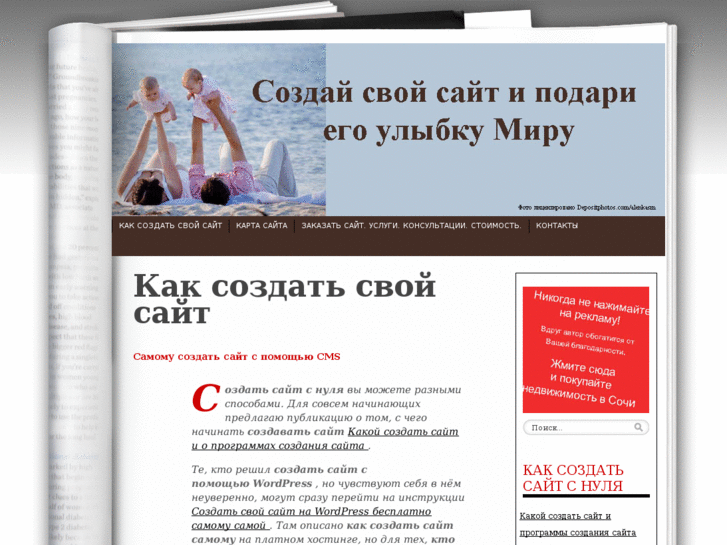 Самая большая причина, однако, заключается в том, что вы не можете получить бесплатно доменное имя в этом случае, а использование чужого, например mysite.weebly.com, просто не мотивирует ваших посетителей воспринимать вас всерьез. .
Самая большая причина, однако, заключается в том, что вы не можете получить бесплатно доменное имя в этом случае, а использование чужого, например mysite.weebly.com, просто не мотивирует ваших посетителей воспринимать вас всерьез. .
Во-вторых, для тех из вас, кто спрашивает «кто вы такой, чтобы говорить мне, как делать вещи ?!», вот краткий обзор плохо скрываемого самовосхваления: меня зовут Андрей Шехирев, я основатель Satori Webmaster Academy (также известный как этот сайт). Помимо создания веб-сайтов для моих собственных проектов и для других людей с 2007 года, я являюсь элитным автором (клянусь, так они это называют) на ThemeForest, крупнейшем в мире рынке шаблонов веб-сайтов — мои продукты помогли более чем 2000 человек создают свои сайты (и нет, я не буду их здесь рекламировать).
За эти годы я испробовал десятки способов создания веб-сайтов, а также протестировал бесчисленное количество разработчиков сайтов, хостинг-провайдеров и систем управления контентом. Текущее руководство — это суть того, что я узнал, и я рад поделиться им с вами сегодня.
Уф! Рад, что все кончено. Теперь, наконец, . Я подумал, что было бы неплохо сообщить , что это руководство содержит некоторые партнерские ссылки, а это означает, что я получу фиксированную комиссию от соответствующего поставщика, если вы e.грамм. приобретите тарифный план по ссылке в этом тексте.
Но вот в чем прелесть: эта договоренность не влияет на сумму, которую вы платите , потому что продавец компенсирует нам свои деньги — для них это все равно, что перенаправить рекламные расходы. Так что да, если вам нравится это руководство, подумайте о покупке хостинга по нашим ссылкам. Заставим огромную транснациональную корпорацию заплатить, муахахах!
.. Эхм, хорошо. Вернемся к делу. И, наконец, перед тем, как мы начнем (потерпите меня!), Вот некоторые из наиболее распространенных мифов о создании собственного веб-сайта.Их заблаговременное рассеяние поможет вам лучше понять, что к чему.
Некоторые заблуждения — уничтожены!
Myth numero uno: Вам нужно уметь программировать, чтобы создать сайт . Конечно, у вас. ЕСЛИ ВЫ ЖИВЕТЕ В 1994 ГОДУ! А если серьезно — как и следовало ожидать, технология немного продвинулась вперед с первых дней Интернета, и большая часть процесса создания сайтов уже давно автоматизирована. Включая написание собственно кода. Вам просто нужно выбрать наиболее подходящие инструменты и знать несколько важных моментов (об этом и идет речь в этом руководстве).
Миф номер два: создание собственного веб-сайта обойдется вам в тысяч денег. Только если вы хотите полностью передать его на аутсорсинг агентству — оно, скорее всего, в любом случае проделает те же шаги, что и в этом руководстве (и отправит вам хороший счет за это).
Миф номер три: Создание веб-сайта требует много времени . Ну, иногда бывает, особенно если вы новичок и учитесь с нуля. Но если вы хорошо разбираетесь в этом и сосредотачиваетесь на правильных вещах, вы можете запустить и запустить страницу МЕНЕЕ ПОЛОВИНЫ ЧАСА.И вся цель этого руководства — помочь вам в этом, так что приступим!
Шаг 1 из 4. Получите домен и хостинг
Первое, что вам нужно, это место для жизни вашего сайта. Технически это место называется веб-хостинг — по сути, это специализированный, постоянно включенный компьютер, на котором хранятся файлы вашего веб-сайта и который обслуживает их всех, кто вводит адрес вашего веб-сайта и нажимает Enter.
Кстати, вам также нужно зарезервировать сам адрес (например, .com ), которое называется доменным именем . К счастью, вы можете сделать и то, и другое за один раз, поскольку многие хостинг-провайдеры также предлагают домены в комплекте.
Существуют тысячи таких компаний, больших и малых, но обычно нет смысла выбирать маленькие: вместо этого выбирайте стабильные, надежные хостинги с долгой репутацией. Вы хотите, чтобы ваш веб-сайт был доступен 24/7/365, и я даже не стану говорить об утомительности перехода к новому провайдеру, если ваш текущий выйдет из бизнеса. Поверьте, это неприятно.
Поверьте, это неприятно.
Из всех хостинг-провайдеров, которые я пробовал и тестировал на протяжении многих лет, самым надежным и простым в использовании остается GoDaddy: он существует уже более 20 лет, у него более 17 миллионов клиентов по всему миру, и его легко использовать для новички. И в настоящее время он предлагает интересные скидки как на хостинг, так и на домены, о которых мы поговорим чуть позже.
Чтобы сделать последующий процесс заказа хостинга максимально быстрым и гладким, я рекомендую сделать паузу и заранее придумать доменное имя: вы можете использовать поиск домена GoDaddy, чтобы найти имя, которого еще не существует.Однако, если вы серьезно застряли, вот несколько быстрых советов по поиску невостребованного доменного имени, которое одновременно максимально близко к вашему желаемому ключевому слову или бренду:
- Рассмотрите возможность использования одного из новых доменных расширений, таких как
.co,.online,.shopили.siteвместо общего (и очень многолюдного).com. - Ищите синонимы к своему основному ключевому слову с помощью бесплатных онлайн-инструментов, таких как Thesaurus.com — каждое новое базовое слово открывает целый ряд возможностей для доменного имени, которые могут остаться невостребованными.
- Воспользуйтесь одним из специализированных инструментов для мозгового штурма доменного имени. Лучшее, что я знаю (и сам довольно часто использую), — это бесплатный Dot-o-Mator, который позволяет комбинировать исходные слова с кучей префиксов и суффиксов, упорядоченных по темам.
- Попробуйте добавить простые универсальные компоненты, которые сделают ваше доменное имя более уникальным (и, следовательно, менее вероятным), например «the» в начале имени или дефис для разделения двух слов.
- Дефисы и числа — последнее средство, но в некоторых случаях они могут помочь найти свободный номер
.comна случай, если все вышеперечисленное не сработает.
Готово? Хорошо, теперь мы готовы начать. Нажмите кнопку ниже, чтобы перейти на страницу предложений GoDaddy со специальными скидками на хостинг. Кстати, помните тот пакет хостинг + домен, который мы упоминали ранее? GoDaddy в настоящее время предлагает БЕСПЛАТНУЮ регистрацию домена с каждым планом хостинга, что экономит вам дополнительно 12 долларов (обычная стоимость домена .com):
Получите скидку 43% на хостинг GoDaddy + бесплатный домен ›
На этой странице вам будет предложен выбор из четырех планов хостинга: если вам не нужно сразу несколько веб-сайтов, выберите экономичный, так как он уже включает в себя все, что вам нужно для начала.
После добавления плана в корзину вам нужно будет сделать несколько вариантов настройки вашего заказа: во-первых, выберите, за сколько месяцев вы хотите заплатить вперед. Хотя вы можете сразу перейти на трехлетний платежный цикл, 12 месяцев должно быть более чем достаточно , чтобы проверить свои действия в Интернете И получить скидку 43%. Если вы решите сохранить свой веб-сайт через год (что, надеюсь, вы так и сделаете), вам не нужно будет ничего делать — есть механизм автоматического продления (просто имейте в виду, что следующие расчетные периоды уже будут оцениваться по обычным ценам. ставка).
Затем вы увидите на том же экране, что GoDaddy по умолчанию добавляет резервные копии веб-сайтов в ваш заказ; снимите отметку с этой опции с помощью светящегося сердечка , это не важно в данный момент (к тому же вы сможете настроить ту же функцию без дополнительных затрат позже, что сэкономит вам 24 доллара в год).
Вам также не понадобится опция «Essential Security», которую также легко получить бесплатно, как только вы начнете работать (уговаривайте! Сэкономлено еще 83 доллара).
Наконец, есть опция SSL-сертификата: это дополнительный уровень шифрования, который обеспечивает безопасность трафика вашего веб-сайта и, что более заметно для посетителей, отображает обнадеживающий зеленый замок со значком «Безопасность» в адресной строке браузера. В дополнение к этому, с июля 2018 года Google Chrome начал отображать четкий значок «Небезопасно» для веб-сайтов без SSL, недвусмысленно давая нам понять, что он просто не любит незащищенные веб-сайты:
В дополнение к этому, с июля 2018 года Google Chrome начал отображать четкий значок «Небезопасно» для веб-сайтов без SSL, недвусмысленно давая нам понять, что он просто не любит незащищенные веб-сайты:
Итак, хотя ваш веб-сайт сможет работать без SSL, я, , настоятельно рекомендую получить его прямо сейчас, (также потому, что переход с веб-сайта без SSL на веб-сайт с SSL — это своего рода неприятность).
Напомним, вот как будет выглядеть страница дополнительных услуг хостинга GoDaddy со всеми настройками, рекомендованными выше:
Мы готовы перейти к домену (теперь бесплатному): после нажатия зеленой кнопки «Продолжить» вы увидите строку поиска для ввода имени, которое вы выбрали ранее.После выполнения поиска нажмите синюю кнопку «Выбрать и продолжить» рядом с доменным именем, добавив его в корзину.
Заключительный этап заказа хостинга! Я втайне взволнован, так как это один из тех моментов «но подождите, станет лучше»: используя наш промокод, вы можете сэкономить еще 30% от окончательной цены.
Просто нажмите «Есть промокод?» ссылку чуть ниже раздела «Итого» в правом нижнем углу страницы заказа (да, GoDaddy сделал это максимально незаметным 🙂 затем введите эту комбинацию во всплывающем окне и нажмите Применить:
GDD1hos
СЕЙЧАС вы готовы приступить к обычным действиям — нажмите «Создать учетную запись» слева, введите свою учетную запись и платежную информацию и завершите заказ.Что-то мне подсказывает, что вы уже совершали покупки в Интернете, поэтому я пропущу эту часть, если вы не возражаете.
Готово? Давайте посчитаем: мы только что сэкономили 92 доллара на хостинге, и 23 доллара + 83 доллара = 106 долларов на второстепенных функциях, которые вы можете добавить бесплатно позже. Как будто этого было недостаточно, еще около 12 долларов можно сэкономить, получив домен бесплатно. На данный момент это 210 долларов экономии . Хорошо хорошо. Знаете, что еще лучше? Выполнение остальной части этого руководства не будет стоить вам ни копейки!
Знаете, что еще лучше? Выполнение остальной части этого руководства не будет стоить вам ни копейки!
Между прочим, мы закончили шаг 1, вероятно, самую сложную часть процесса — сейчас самое время потянуться и выпить кофе.Я подожду здесь (потому что у меня куча текста на странице).
..
..
Обновился? Теперь к шагу 2.
Шаг 2 из 4. Установите WordPress
У нас есть красивый и уютный хостинг для нашего будущего веб-сайта, поэтому ничто не мешает нам создать сам сайт. Давай сделаем это, ладно?
Если вам интересно, «что, черт возьми, такое WordPress», короткая интерлюдия: WordPress или сокращенно WP — это то, что они называют системой управления контентом: по сути, часть программного обеспечения, которая помогает вам запускать весь ваш веб-сайт, начиная с от его дизайна и содержания до настроек и структуры.
Почему стоит выбрать WordPress? Все очень просто, потому что это предпочтительный движок веб-сайтов в Интернете, на котором работает почти треть всех веб-сайтов в мире (а это очень много веб-сайтов). Его можно использовать или изменять бесплатно, легко расширять с помощью тысяч бесплатных плагинов, и он может похвастаться обширным сообществом пользователей, которые стремятся поддерживать друг друга. Руководства, руководства и советы по использованию WP можно найти в Интернете, и большинство из них также бесплатны.
Это действительно звучит как логичный выбор для начинающего владельца веб-сайта, поэтому мы будем придерживаться WordPress на протяжении всего руководства.Кроме того, после того, как мы закончим трехэтапную настройку, я получу несколько дополнительных советов по безопасности и производительности.
Хорошо, к делу. Войдите в свою недавно созданную учетную запись GoDaddy — вы увидите список своих продуктов. Щелкните строку «Веб-хостинг», чтобы развернуть ее, затем нажмите кнопку «Управление» справа. На новой странице вы увидите большую синюю кнопку с надписью «cPanel Admin» — это то, что мы ищем! (другими словами, нажмите на нее)
Вы будете перенаправлены на панель управления хостингом — это важное место, которое вы, несомненно, будете посещать много раз в будущем.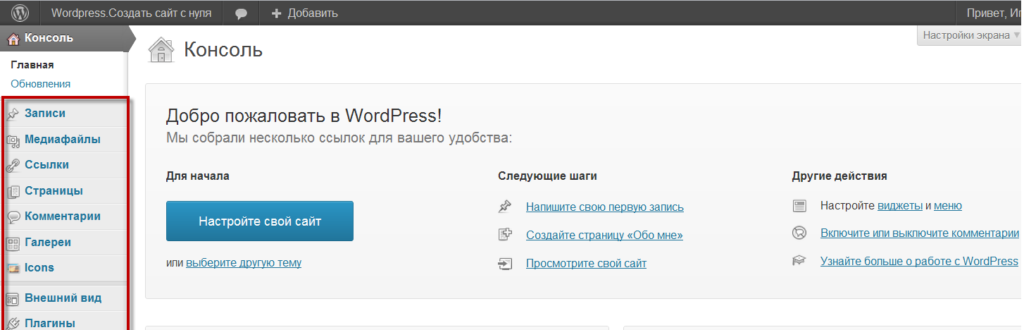 Но пока давайте найдем «WordPress» в разделе «Веб-приложения» (он должен выглядеть как белая буква «W» в сером круге, как глаз Пакмана, пожирающего мир) и щелкните по нему. Вы попадете в мастер установки под названием ..
Но пока давайте найдем «WordPress» в разделе «Веб-приложения» (он должен выглядеть как белая буква «W» в сером круге, как глаз Пакмана, пожирающего мир) и щелкните по нему. Вы попадете в мастер установки под названием ..
Нажмите кнопку « + Установить это приложение » в правом верхнем углу, чтобы перейти к важному моменту: на экране параметров установки мы продолжим и изменим несколько настроек.
В раскрывающемся списке Домен выберите приобретенное доменное имя, если оно не выбрано по умолчанию; использование адреса www по сравнению с адресом без www — дело личных предпочтений, но, если вы спросите меня, версия без www выглядит более современной и короче (что всегда является плюсом для адресов веб-сайтов).
Убедитесь, что поле Directory оставлено пустым, чтобы WordPress был установлен в качестве основной системы управления контентом для вашего нового веб-сайта.
Поля Version и Language могут оставаться такими, какие они есть, поэтому после материалов лицензионного соглашения вы увидите множество вариантов обновлений: обязательно выберите полные автоматические обновления в каждом из них (последние параметры) и активируйте автоматическое обновление резервных копий в последней.
Это гарантирует, что ваш веб-сайт всегда будет работать на самом последнем программном обеспечении, что хорошо для безопасности.Кроме того, это избавит вас от необходимости лично следить за появлением новых версий и выполнять обновления вручную.
Чтобы убедиться, что мы на правильном пути, ряд вариантов в этом разделе должен быть «3-2-2-1», или, для наглядности:
Наконец, есть раздел Settings , в котором вам нужно заполнить первые пять полей (оставьте последние два переключателя без изменений). Сначала введите имя пользователя и пароль администратора веб-сайта. И ради всего святого, не использует слова «admin» и «password» — придумайте что-нибудь, что немного сложнее угадать! Поскольку WP так популярен, многие хакеры охотятся на сайты WordPress со слишком простыми учетными данными администратора.
Введите свой адрес электронной почты, а также заголовок и слоган веб-сайта (последние два сейчас не так важны, вы сможете легко изменить их в любое время через панель администратора WP).
Мы закончили! Нажмите кнопку + установить внизу и подождите, пока волшебные феи установят для вас WordPress. Когда они будут готовы, вы увидите три ссылки под названием своего веб-сайта: нажмите на вторую ссылку — ту, которая заканчивается на «wp-admin», это стандартное окончание панели администратора WordPress для данного веб-сайта.
Откроется новая вкладка с мастером WordPress, который задаст вам много глупых вопросов и установит ненужные плагины, поэтому просто нажмите «Нет, спасибо» и перейдите в панель администратора WP.
.. ты чувствуешь запах? Аромат свежего сайта утром! Просто люблю это чувство начала чего-то нового.
Мы почти закончили, но есть несколько вещей, которые вы, возможно, захотите исправить прямо сейчас, потому что опыт показывает, что не все настройки WP по умолчанию являются наиболее оптимальным выбором.
Шаг 3 из 4. Настройка WordPress
Прежде чем вы начнете добавлять контент на свой новый веб-сайт, давайте кратко рассмотрим систему и добавим некоторые улучшения на будущее.
Слева от панели администратора WP вы увидите меню администратора на темно-сером фоне. Здесь не все элементы одинаково важны, и большую часть времени вы будете использовать только пару из них. Об остальном вы узнаете по ходу дела.
Наиболее часто используемые разделы — это сообщений и страниц , где вы можете создавать новый контент, а также комментариев , где вы можете модерировать обсуждения ваших сообщений, если вы решите включить эту функцию.
Разница между страницей и публикацией в том, что первая предназначена для статического контента, который, как ожидается, не будет сильно меняться со временем, например, ваша страница «О нас»; с другой стороны, сообщения предназначены для контента, который вы добавляете на регулярной основе, например новостей или сообщений в блогах.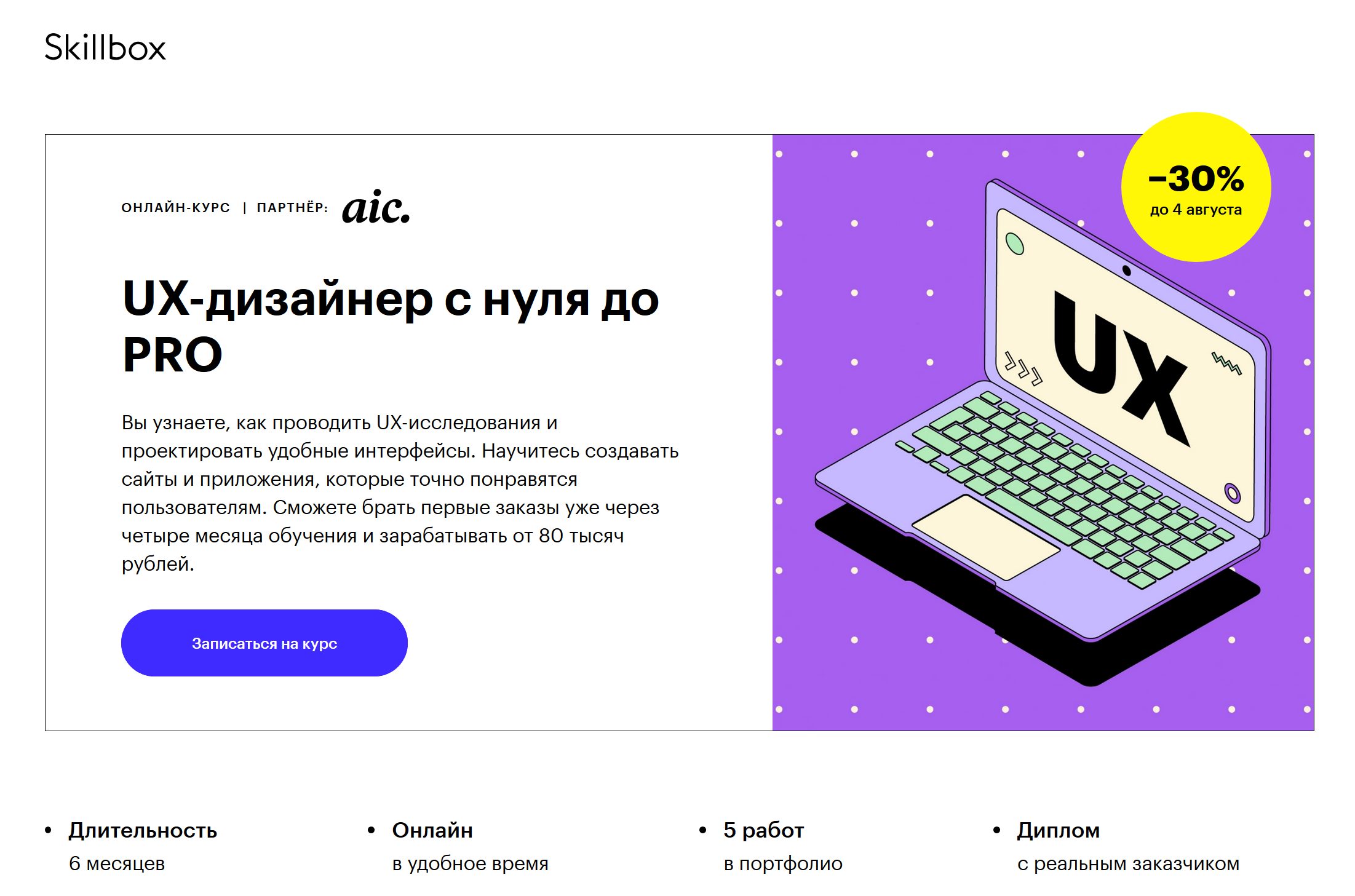 Вот краткое описание, которое поможет вам понять разницу между ними:
Вот краткое описание, которое поможет вам понять разницу между ними:
| Посты | Страниц |
|---|---|
| Укажите дату публикации | Контент, не зависящий от времени |
| Может иметь разных авторов | Автор не так важен |
| Собрано в виде блога | Ссылка в меню навигации |
| Типичная компоновка | Имеются различные макеты |
| Подходит для регулярного, своевременного контента, такого как сообщения в блогах или новости | Подходит для статического контента, такого как главная страница, страницы услуг / продуктов и т. Д. |
В WordPress также существует особая концепция «страницы блога», которая представляет собой автоматически сгенерированную страницу, на которой отображаются все ваши сообщения.Мы вернемся к этому чуть позже. А пока — вперед!
Еще один важный раздел в меню администратора WP — Внешний вид , где вы можете установить визуальную тему для своего веб-сайта (Внешний вид → Темы). Он окажется удобным для добавления меню навигации (Внешний вид → Меню), а также виджетов (Внешний вид → Виджеты) — небольших блоков, которые выполняют определенные функции, такие как отображение списка категорий или панели поиска, обычно на боковой панели. Раздел «Внешний вид» также содержит Customizer , который активно используется многими современными темами, чтобы вы могли настраивать вещи на своем веб-сайте, такие как цвета и шрифты.
Самые полезные админки WP
Также есть раздел Plugins , в котором вы сможете устанавливать и настраивать различные расширения, которые добавляют дополнительные функции, такие как безопасность, кнопки социальных сетей, контактные формы и т. Д. И т. Д.
Ну, наверное, это был самый быстрый тур по WP! Чтобы завершить настройку, давайте настроим несколько параметров в разделе Settings в самом низу меню администратора:
Настройки → Общие: помните, я сказал, что вы можете изменить «Заголовок сайта» и «Слоган сайта» позже? Вот где это можно сделать. Также убедитесь, что параметры «Членство», «Часовой пояс», «Формат даты», «Формат времени» и «Начало недели» установлены в соответствии с вашими предпочтениями.
Также убедитесь, что параметры «Членство», «Часовой пояс», «Формат даты», «Формат времени» и «Начало недели» установлены в соответствии с вашими предпочтениями.
Настройки → Чтение: пока просто обратите внимание на этот раздел; здесь вы сможете настроить главную страницу своего веб-сайта для отображения сообщений блога или статической страницы (после того, как вы решите, какая из них вам нужна). Если вы не настроили страницу сообщений блога в качестве главной страницы, вы сможете выбрать для нее другое место — просто создайте новую пустую страницу в административном разделе Pages , упомянутом ранее.Затем вернитесь сюда и используйте его в качестве страницы для сообщений в блогах, не занимающих лицевую позицию; эта страница автоматически начнет отображать ваши сообщения, как только вы сохраните изменения.
Настройки → Обсуждение: , если вы хотите разрешить людям комментировать сообщения в блоге / новостной ленте вашего веб-сайта, обязательно отметьте флажком «Разрешить людям публиковать комментарии к новым статьям», а также «Разрешить цепочки комментариев. »(Чтобы люди могли отвечать на комментарии друг друга) и« Комментарий должен быть одобрен вручную »(в противном случае вы получите СТОЛЬКО СПАМА).Что бы вы ни делали, снимите флажок «Разрешить уведомления о ссылках из других блогов», это просто для того, чтобы разрешить много спама. Наконец, взгляните на раздел «Пишите мне всякий раз», чтобы убедиться, что параметры установлены в соответствии с вашими личными предпочтениями.
Настройки → Постоянные ссылки: настоятельно рекомендуется выбрать параметр «Имя сообщения», поскольку он генерирует наиболее удобные для человека URL-адреса для ваших страниц и сообщений (честно говоря, я не совсем уверен, почему существуют другие параметры в этом подразделе. ).
В принципе, все! Теперь вы можете поэкспериментировать со своим новым веб-сайтом и начать добавлять контент. Однако есть еще один шаг, который отчасти необязателен, но, опять же, более важен:
Шаг 4 из 4.
 Добавление темы и подключаемых модулей
Добавление темы и подключаемых модулейВ принципе, вы можете оставить внешний вид веб-сайта таким, какой он есть, и сосредоточиться исключительно на содержании. Однако это будет означать, что ваш сайт будет не только выглядеть очень общим, но и на самом деле будет выглядеть в точности как миллиард других веб-сайтов , владельцы которых были слишком ленивы, чтобы изменить тему по умолчанию.
Кроме того, существует множество бесплатных тем WP, которые предлагают гораздо больше возможностей настройки и персонализации, позволяя каждому веб-сайту выглядеть уникально.
Но вот бесстыдный замысел: я предлагаю попробовать нашу собственную многоцелевую тему WP под названием Bento (вы можете видеть, что мы в Японии здесь, в Satori 🙂
Тема позволяет настраивать цвет и внешний вид практически любого элемента на вашем веб-сайте, создавать удобные для мобильных устройств макеты сетки на любой странице, а также множество других полезных вещей, перечисленных здесь, на официальной странице:
Получите тему Bento бесплатно ›
Вдобавок к этому, Bento хорошо документирован (чего нет в мире WordPress) и имеет специальные форумы поддержки, на которых мы отвечаем на все вопросы по теме.
/ конец вопиющего саморекламы /
Что касается плагинов, то в любое время доступно буквально 50 000+ различных бесплатных, добавляющих на ваш сайт различные новые функции, от переводов и всплывающих окон до форумов и сообществ (и нет, мы не создаем плагины, поэтому не ожидайте, что см. ссылку на расширение «Суши» или «Камикадзе»).
Вместо этого я просто перечислю парочку самых надежных и универсально полезных подключаемых модулей , которые следует рассмотреть практически любому владельцу веб-сайта — на основе моего собственного опыта, отзывов других людей, а также объективной статистики.Разумеется, все они бесплатны:
- Akismet для автоматической фильтрации ваших комментариев от спама.
 Это спасатель! Или, по крайней мере, для экономии времени, так как он легко отбрасывает все входящие комментарии со спамерскими ссылками и спамерскими формулировками. Akismet использует какие-то фанковые алгоритмы вуду с машинным обучением, чтобы со временем стать лучше.
Это спасатель! Или, по крайней мере, для экономии времени, так как он легко отбрасывает все входящие комментарии со спамерскими ссылками и спамерскими формулировками. Akismet использует какие-то фанковые алгоритмы вуду с машинным обучением, чтобы со временем стать лучше. - Все в одном SEO для поисковой оптимизации. Это, вероятно, один из лучших плагинов WP для настройки правильных метаданных на вашем веб-сайте, чтобы ваш контент не выглядел как дерьмо в результатах Google.Google очень любит такое внимание к деталям.
- Панель инструментов Google Analytics для отслеживания входящих посетителей. Разумеется, вам также понадобится реальная учетная запись Google Analytics, которую вы можете бесплатно открыть на их официальном сайте.
- Контактная форма 7, чтобы посетители могли отправлять вам сообщения. Чтобы получать электронное письмо каждый раз, когда кто-то оставляет сообщение на вашем веб-сайте, вам также необходимо установить плагин почтовой программы, такой как WP Mail SMTP. Вот несколько ссылок, которые помогут вам настроить его работу с почтовой системой GoDaddy: 1, 2.
- WooCommerce для продажи товаров в Интернете! Позволяет легко превратить ваш сайт на WP в полноценный интернет-магазин с перечнем товаров, воронкой оформления заказа и платежным шлюзом. Для последнего вам может потребоваться установить дополнительные надстройки WooCommerce (плагины для плагинов, да), которых десятки (некоторые не бесплатны, заметьте).
Итак, мы официально закончили. Наслаждайтесь своим новым блестящим веб-сайтом! Если вам нужны еще несколько советов и передовых методов, перейдите к последней части этого руководства под соответствующим названием:
Полезные советы (необязательно)
Я не забыл о своих предыдущих обещаниях обсудить бесплатные методы улучшения безопасности веб-сайтов и создания резервных копий, так что вот они.
Совет №1: Сделайте свой сайт более безопасным. Пока ваш веб-сайт еще молод и невиновен, вы можете сосредоточиться на других вещах, потому что на самом деле никто еще не хочет его взламывать. Однако есть те действительно простые вещи, которые почти не отнимают у вас времени, но уменьшают шансы стать целью успешной атаки в 10 раз.
Однако есть те действительно простые вещи, которые почти не отнимают у вас времени, но уменьшают шансы стать целью успешной атаки в 10 раз.
Во-первых, очевидные рекомендации (которым не следуют 99%): не используйте «admin» для имени пользователя панели администратора WP, просто используйте любое другое слово.Уже одно это сделает ваш сайт WordPress в тысячу раз труднее взломать. И используйте надежный пароль — с заглавными буквами, цифрами, символами и т. Д. Для дополнительной надежности используйте двухфакторную аутентификацию (дополнительный код, генерируемый вашим смартфоном при входе в систему).
Еще одна очевидная привычка, которую многие игнорируют: поддерживать свой WordPress, а также плагины и темы в актуальном состоянии. Мы уже рассмотрели это на шаге 2 («Установка WordPress»), но также имеет смысл обращать внимание на любые уведомления об обновлениях в вашем администраторе WP.
Тем из вас, кто осторожен, я могу порекомендовать установить бесплатный плагин Wordfence — он имеет множество дополнительных опций защиты, которые помогут даже самому параноидальному веб-мастеру спать спокойно по ночам.
Совет № 2: Простое автоматическое резервное копирование. Потому что вы не хотите тратить время на то, чтобы делать это каждый раз вручную. У вас есть дела поважнее, например, создание контента для вашего нового веб-сайта! Одно слово: UpdraftPlus. Это бесплатно, его легко настроить, и вы можете хранить резервные копии в разных местах, от вашего собственного сервера (хотя и не рекомендуется) до облачного хранилища.
Я лично использую опцию Google Drive в Updraft, которую стало еще проще настроить после того, как они представили собственную интеграцию. P.S. в бесплатной версии есть все, что нужно для обычного веб-сайта, я никогда даже не пробовал версию Pro, несмотря на то, что запустил несколько онлайн-проектов разной сложности.
Совет № 3: Структурируйте свой веб-сайт. После того, как домен, хостинг и WordPress настроены, пора подумать о том, как будет организовано содержимое вашего веб-сайта.Как упоминалось выше, есть два основных типа контента, которые WP поддерживает из коробки: новостные сообщения (обычный контент), которые могут отображаться на странице сообщений блога, а также страницы (статический контент), которые используются для отображения информации. это не меняется слишком часто. Перед созданием страниц и сообщений имеет смысл нарисовать всю структуру на древовидной диаграмме на листе бумаги, не забывая отмечать, какие элементы будут отображаться в меню (ах) навигации сайта.
Более того, в зависимости от цели вашего веб-сайта, вы, вероятно, столкнетесь с необходимостью использовать дополнительные типы контента — в большинстве случаев это легко достижимо с помощью бесплатных плагинов WP.Например, если вы фотограф или дизайнер, Easy Photography Portfolio позволит вам создать отдельный раздел с фотографиями и демонстрировать их в модных галереях. Если вы планируете продавать товары на своем веб-сайте, WooCommerce автоматически создаст для вас тип контента «продукт». Просто просмотрите репозиторий плагинов, есть почти 100% вероятность, что то, что вам нужно, уже создано и доступно бесплатно.
Вам вообще нужен сайт?
Еще кое-что, прежде чем мы закончим — гм.. Я не знаю, как это выразить, поскольку мы уже зашли так далеко с настройкой нашего веб-сайта … но, что ж, этот вопрос также должен быть рассмотрен: вам вообще нужен веб-сайт?
Есть несколько других вариантов, которые могут служить достойным заменителем, по крайней мере, в краткосрочной перспективе — например, учетная запись в социальной сети. Вот лишь некоторые из альтернатив настройки, описанных в пошаговом руководстве выше:
- Facebook-страница может легко работать как полноценный веб-сайт и может рассматриваться как такая замена для многих местных предприятий.Встроенная система рейтингов и простая индексация Google — это лишь некоторые из преимуществ, которые вы получаете прямо из коробки.
- Аккаунт Instagram , вероятно, самая простая альтернатива автономному веб-сайту, особенно если ваш проект очень наглядный. В настоящее время существует множество инструментов, которые даже позволяют продавать товары прямо из вашей ленты Instagram.
- Medium — это бесплатный сервис для ведения блогов с удобным минималистичным интерфейсом письма и возможностью монетизировать ваш контент, если ваши писательские навыки не выдерживают испытания.
- Блог Tumblr имеет большой смысл, если вы пришли сюда просто для удовольствия — настроить личную ленту, в которой вы собираете интересные материалы из интернета, никогда не было так просто.
- Настройка WordPress.com находится где-то посередине между самостоятельным размещением WordPress и универсальными конструкторами сайтов; возможно, он быстрее запускается и уже включает хостинг, но вводит некоторые ограничения (например, невозможность устанавливать плагины до тех пор, пока вы не перейдете на определенный платный план).
- Конструкторы сайтов созданы как комплексные решения, которые охватывают все, от доменов и хостинга до контента и продвижения под одной крышей. Меньше сложности? В самом деле! Больше свободы? Возможно нет.
Мы хотели бы вывести это руководство на новый уровень, поэтому прямо сейчас, среди других дополнений, мы работаем над новой классной инфографикой по этому самому вопросу о необходимости. Скоро мы опубликуем это в этом разделе, следите за обновлениями!
Между тем, не стесняйтесь сообщить нам в комментариях, что вы, , думаете об этой дилемме: когда лучше сказать «да, мне действительно нужен собственный веб-сайт» и начать его создавать.Давайте обсудим!
Подведение итогов / Время контроля качества
Bazinga! Мы только что научились создавать веб-сайты, сэкономили более 200 долларов и, может быть, даже повеселились … может быть, немного? .. Хорошо, возможно, это было больше работой, чем удовольствием, но оно того стоило.
Если вам понравилось это руководство, как насчет того, чтобы поделиться им в социальных сетях (да, я знаю, что больше никто так не делает, но все же я должен был это сказать) и, может быть, даже рассказать об этом своим друзьям-новичкам? Хорошо, хорошо, Twitter тоже подойдет: /
Ты все еще здесь? Честно говоря, я немного удивлен.Ну, я не знаю … если у вас остались какие-либо вопросы относительно того, о чем мы говорили в руководстве, дайте мне знать в разделе комментариев ниже, я время от времени проверяю это серьезно. И если вы хотите добавить что-то к руководству или критиковать меня, держите это при себе !! Шучу, конечно, тоже очень приветствуется и т. Д. И т. Д.
Оставайтесь любопытными, стремитесь к звездам и удачи во всем, для чего вы создавали свой веб-сайт! Ура
Создайте присутствие в Интернете с нуля: простое и серьезное руководство
К настоящему времени вы, вероятно, знаете, что вам необходимо присутствие в Интернете.
Вам нужно онлайн-пространство, чтобы помочь построить свой бизнес, продавать товары или заявить о себе.
Сложная часть — выяснить, как это сделать, и рассчитать, сколько это будет стоить.
Самая большая проблема здесь — отправиться в неправильном направлении. Выбор неправильной платформы вначале может стоить вам месяцев отката (не говоря уже о денежных затратах на ее настройку).
Примечание
В этом 10-минутном руководстве я рассмотрю четыре различных метода настройки присутствия в Интернете.Для каждого из них я разложу стоимость инвестиций, объясню, кто должен их использовать, а также все плюсы и минусы.
Я сам допустил эту ошибку. Я создал веб-сайты на двух, трех разных платформах, прежде чем понял, что мог бы потратить меньше денег и уменьшить хлопоты, если бы просто провел исследование и выбрал правильный маршрут.
Я тоже не один такой. Когда я спросил 27 экспертов об их самых больших ошибках в блогах, большая группа сказала, что сожалеет о том, что выбрала неправильную платформу, и не смогла составить правильный план с первого дня.
Это руководство, которое я хотел бы иметь, когда только начинал. Серьезное руководство, которое поможет вам определить, какая платформа является лучшей для вас .
Это ключ. Не существует идеального способа настроить присутствие в Интернете, только тот, который подходит для ваших целей и амбиций.
Вкратце, вот четыре, на которые мы смотрим:
- Платформа социальных сетей, потому что не всем нужен веб-сайт.
- WordPress.orgПлатформа для создания веб-сайтов среднего и продвинутого уровней с полным контролем.
- WixПростой конструктор сайтов для начинающих для портфолио и блогов.
- ShopifySimple Конструктор сайтов специально для интернет-магазинов.
Во-вторых, мы собираемся выяснить , как расширить свое присутствие в Интернете . К сожалению, веб-сайт или страница в социальной сети сами по себе не привлекают посетителей волшебным образом. Мы познакомим вас с несколькими способами, с помощью которых вы можете активно привлекать к этому людей и расширять свое присутствие в Интернете.
Какая платформа подходит для вашего присутствия в Интернете?
1. Страница в социальной сети
Плюсы — Это бесплатно, просто и не требует особого обслуживания.
Минусы — Меньший контроль над изменением дизайна и алгоритмов.
Стоимость настройки — Совершенно бесплатно.
Подробнее — Facebook / Instagram
Некоторым компаниям и частным лицам веб-сайт не нужен.Это хлопоты и затраты, которые могут привести к обратным результатам.
Иногда страница Facebook или учетная запись Instagram — лучший способ собрать аудиторию, связаться с людьми и держать их в курсе. Это платформы, с которыми ваши клиенты уже знакомы, и вас ждут 1,6 миллиарда активных пользователей!
Например, кафе или ресторан может работать только с профилем в Facebook или Instagram. Они могли загружать новые фотографии, обновлять меню, общаться с клиентами, продвигать события и выделять специальные предложения в одном месте.
Страница ресторана на FB: Sola Cafe
Они даже могут использовать плагин Facebook для бронирования столиков. Веб-сайт в этом случае может просто усложнить ситуацию и разделить аудиторию. Вместо этого сосредоточьтесь на создании одного мощного канала.
Что касается видеоконтента и ведения блогов, Facebook тоже обслуживает это. Родные видео на Facebook сейчас набирают 8 миллиардов просмотров ежедневно, а их мгновенные статьи позволяют публиковать блоги без веб-сайта.
Кроме того, у Facebook есть отличная рекламная платформа, поэтому вы можете настроить таргетинг на аудиторию и направить ее прямо на свою страницу (подробнее о рекламе в Facebook позже).
Обратной стороной только одной страницы в социальной сети является то, что вы зависите от их решений. Если Facebook изменит свой алгоритм, чтобы ограничить ваш охват (что они делают регулярно), вам, возможно, придется заплатить, чтобы связаться с вашими подписчиками.
Вы также ограничены в плане дизайна.Вы можете загружать изображения и заголовки, но ограниченность макета Facebook или Instagram может расстраивать некоторых.
Самое главное, если вы хотите что-то продать, Facebook не идеален. Хотя плагины доступны, Facebook регулярно меняет разрешенные плагины. Ваш магазин может быть удален без предварительного уведомления.
2. Сайт WordPress
Плюсы — Полный контроль и неограниченный потенциал.
Минусы — Стоимость обслуживания, требуются технические навыки.
Стоимость установки — От 5 до 20 долларов в месяц за хостинг и домен.
Узнать больше — WordPress hosting
Premium WordPress Theme: Elegant Themes
WordPress — лучший выбор, если вам нужен собственный веб-сайт с полным контролем и гибкостью. WordPress поддерживает 25% всех веб-сайтов, так что это надежная и уважаемая платформа.
С WordPress можно делать все, что угодно.Создайте интернет-магазин, создайте веб-сайт-портфолио, разместите блоги и контент, создайте партнерский сайт. Вы можете размещать рекламу, собирать адреса электронной почты, зарабатывать деньги и вести онлайн-бизнес в одном месте.
Это тоже масштабируемое. Он поддерживает некоторые из крупнейших сайтов в сети, включая The New Yorker, Techcrunch, Variety, Mashable и Time Inc , но он также хорошо работает и для личного блога.
Сайты WordPress настраиваются, поэтому вы можете персонализировать свое присутствие в Интернете с помощью любого дизайна или стиля, который вам нравится.WordPress поставляется с множеством бесплатных шаблонов (или «тем»). Каждый из них можно настроить в соответствии с вашими предпочтениями, или профессиональный веб-дизайнер может создать для вас что-то совершенно уникальное с нуля. (Или, если вам нравится платное членство, вы получите доступ к красивым премиальным темам.)
Однако за весь этот контроль и гибкость приходится платить. Хотя WordPress сам по себе бесплатный, архитектура, входящая в его состав, — нет. Вам понадобится веб-хостинг (по сути, это часть интернет-недвижимости, на которой находится ваш веб-сайт) и доменное имя www.my-website.com .
Выбор хорошего веб-хостинга так же важен, как и сам веб-сайт. Это способствует скорости загрузки, безопасности и производительности. Наша таблица сравнения хостов здесь — хорошее место для начала — хороший (и по разумной цене) веб-хостинг.
Создание и поддержка сайта WordPress также требует некоторых технических навыков. WordPress утверждает, что вы можете настроить и установить в течение 5 минут, но подготовка и запуск вашего сайта занимает немного больше времени.
Существует кривая обучения, и она отнимет у вас много времени, особенно если вы хотите настроить дизайн, регулярно обновлять его и повышать производительность.
Если вам нравится иметь собственный веб-сайт, но вы не хотите лишних хлопот, есть еще один вариант — Wix.
3. Wix
Плюсы — Простой дизайн с перетаскиванием, простая настройка.
Минусы — Ограничено по сравнению с WordPress.
Стоимость установки — Бесплатно, но стоит перейти на премиальный план для личного домена (от 4,50 долларов США).
Узнать больше — Прочитать обзор Wix
Wix похож на WordPress, но без лишних хлопот. Конечно, он более ограничен, но не всем нужен сложный список функций.
Красота Wix в его простоте. Они заботятся о хостинге, хранении, производительности и обо всех технических деталях за кулисами.Вы можете просто войти в систему и добавить контент.
Все шаблоны являются перетаскиваемыми, поэтому вы можете разместить свой веб-сайт без какого-либо кодирования. Бесплатные шаблоны, как правило, более стильные, чем WordPress, что понравится фрилансерам и творческим профессионалам.
Сайт Wix: Soup-studios.com
Шаблоны Wix подходят для простых сайтов-портфолио и блогов, и именно здесь они процветают. Wix действительно предлагает механизмы для создания интернет-магазина, но WordPress или Shopify (в ближайшее время) предлагают лучшую платформу для электронной коммерции.
В общем, Wix — отличный вариант для простых портфолио и веб-сайтов, которыми управляют те, кто не хочет лишних хлопот.
Обратной стороной является то, что у вас будет меньше контроля над серверной частью вашего сайта и общей производительностью. Вам также может быть сложнее интегрировать расширенные функции, такие как тележки для покупок и формы подписки по электронной почте.
4. Shopify
Pros — Простая и быстрая настройка интернет-магазина.
Минусы — функции Pro дороги.
Стоимость установки — «Базовый» пакет от 29 долларов в месяц.
Узнать больше — Читать обзор Shopify
Shopify, как следует из названия, создан специально для интернет-магазинов.
Дизайн и компоновка просты и понятны. Опять же, программирование не требуется, поэтому вы можете сразу приступить к работе. Фактически, Бен рассчитал время от начала до конца, и создание магазина Shopify заняло всего 19 минут.
Настоящая красота Shopify — это интегрированные функции электронной коммерции. Он автоматически обрабатывает платежи, стоимость доставки, налоги и отслеживает заказы. За дополнительную плату вы также можете использовать их встроенную маркетинговую службу и интегрировать программное обеспечение с реальным магазином, чтобы упростить свои учетные записи.
Магазин Shopify: Sarahandabraham.com
Альтернативой Shopify является использование WordPress с плагином под названием WooCommerce.В целом WordPress и WooCommerce обходятся дешевле с точки зрения транзакций и фиксированных затрат. Однако вы платите за простоту и удобство использования.
Обратной стороной является то, что у вас меньше контроля над базовой архитектурой вашего сайта. Именно здесь WordPress и Woocommerce более гибкие, но с этим связаны дополнительные работы и обслуживание.
БОНУС: 7 способов увидеться
Выбор подходящей платформы и ее настройка — это всего лишь первый шаг.Следующий этап становится видимым. К сожалению, здесь нет ярлыков, и трафик не будет приходить автоматически. Вот семь приемов, которые вы можете использовать, чтобы начать привлекать людей на свой веб-сайт или в социальные сети:
1. Рекламы в Facebook
Стоимость — Я трачу примерно 100 долларов в неделю на рекламу в Facebook, но вы, безусловно, можете начать с меньше. Другие потратят тысячи, если они смогут гарантировать возврат инвестиций.
Реклама в Facebook — один из лучших способов привлечь супер-целевую аудиторию.У вас есть полный контроль над демографией, местоположением и интересами вашей аудитории, поэтому вы продвигаетесь только среди заинтересованных людей.
Используйте рекламу, чтобы рассказать людям о своем веб-сайте и о том, как вы решите их проблемы. Реклама в Facebook тоже доступна по цене. Я советую сначала протестировать их в небольшом масштабе, а затем постепенно увеличивать расходы.
Для получения дополнительной информации ознакомьтесь с моим руководством по увеличению CTR рекламы Facebook.
2.Поисковая оптимизация (SEO)
Стоимость — Здесь нет финансовых затрат (если вы не нанимаете эксперта), только время, затраченное на исследование и внедрение методов.
SEO — это все, чтобы повысить рейтинг вашего сайта в результатах поиска Google. Это ОГРОМНАЯ тема, для изучения которой стоит целая книга знаний (хотя этот ресурс от сотрудников Moz — отличное место для начала).
Ваш самый первый шаг здесь — решить, по каким «ключевым словам» вы хотите ранжироваться.Другими словами, что люди должны вводить в Google, чтобы найти вас? (У нас есть удобный блог, который поможет вам найти лучшие ключевые слова для вашего бизнеса).
Затем выполните простую оптимизацию «на странице». Поместите эти ключевые слова «на страницу» в теги заголовков, заголовки, описания изображений, теги и т. Д. Это всего лишь простая основа и фундамент для будущего.
«Реальные» предприятия, такие как кафе или рестораны, также захотят указать свое местоположение на карте в Google и внести себя в каталоги в Интернете.Узнайте больше о «местном SEO» здесь.
3. Начните создавать контент
Стоимость — Написание блогов абсолютно бесплатно. Однако, если вы предпочитаете нанять фрилансера, это будет стоить от 0,10 до 0,20 доллара за слово на таких сайтах, как Problogger и UpWork.
Блоги, видео и изображения — лучший способ начать общение с вашей аудиторией и создать некоторый шум. Контент помогает вам привлечь потенциальных клиентов и укрепить свой бренд.
Подумайте о ваших текущих новостных лентах в социальных сетях. Они полны контента, предназначенного для связи с вами и создания аудитории. Чтобы написать блог или снять видео, нужно время, но затраченные усилия того стоят.
Независимо от того, в какой отрасли вы работаете, контент помогает вам повысить ценность для ваших посетителей. Он показывает ваш опыт, помогает создать личность и привлекает больше трафика. Попробуйте прочитать наше руководство по созданию контентной стратегии, стимулирующей жесткий трафик.
4. Начать гостевую рассылку
Стоимость — Опять же, это бесплатно, если вы не хотите нанять профессионального писателя.
Создание контента — хорошее начало, но как заставить людей его увидеть? Один из способов — создавать контент для существующих блогов и веб-сайтов. Это шанс заявить о себе перед новой аудиторией и познакомиться с представителями отрасли.
Попробуйте написать гостевой блог и разместить его в другом блоге в своей нише.Если они его примут, вы получите обратную ссылку на свой веб-сайт, и мы надеемся, что ваш контент вдохновит новую аудиторию подписаться на вас. (Ссылки на ваш сайт также необходимы для поисковой оптимизации).
5. Маркетинг влияния
Стоимость — Это может быть бесплатно, если вы обратитесь к нужным людям и предложите взаимное продвижение. Однако обращение к наиболее популярным влиятельным лицам может стоить от 50 до 15 000 долларов и более для продвижения вашего продукта.
Инфлюенсеры — это те, кто пользуется огромным авторитетом в вашей отрасли. Маркетинг влияния становится все более и более мощным в Интернете, а некоторые аккаунты в социальных сетях собирают миллионы подписчиков. Обращаясь к их существующей аудитории, вы можете привлечь внимание к себе и своему бизнесу.
Конечно, это непросто, и в некоторых случаях это стоит денег, если вы хотите, чтобы влиятельный человек представил ваш продукт.Однако, если вы выберете правильный блог или отдельного человека, он может привлечь к вам много целевого трафика.
Начните с определения ключевых влиятельных лиц в вашей отрасли. Начните разговор с ними в Twitter или отправьте им вежливое электронное письмо. Постарайтесь построить взаимоотношения, прежде чем что-то просить.
6. Разошлите пресс-релиз
Стоимость — PR-рассылка начинается примерно от 100 долларов.
Пресс-релиз — это документ, который рассказывает о вас всему миру.Вы можете нанять агентство для составления и распространения красивого пресс-релиза для вашей компании, и это не должно стоить много. Вот пресс-релиз, который мы сделали, когда обновили нашу программу проверки скорости сервера, и нам повезло, что новости были подхвачены Yahoo.
Профессиональный совет: начните с выделения чего-то примечательного в своем бизнесе. Постарайтесь думать, как журналист или блогер, и понять, что заставило бы их написать о вас. Есть ли что-то уникальное в вашем продукте или бизнес-модели? Вы запускаете что-то инновационное или революционное? Включите некоторую предысторию о себе и дайте блогеру «историю» для развития.Затем найдите агентство, которое будет его распространять.
7. Не забывайте о реальном маркетинге!
Стоимость — Из уст в уста ничего не стоит, но если вы производите рекламные материалы, стоимость будет варьироваться в зависимости от того, сколько вы зарабатываете.
В онлайн-мире легко забыть, насколько мощным может быть традиционный маркетинг. Обязательно включайте ссылки на свое присутствие в Интернете на визитной карточке и в рекламных материалах.Стоит даже размещать рекламу в отраслевых журналах и нишевых изданиях, чтобы распространять информацию.
Выводы
Когда дело доходит до присутствия в Интернете, универсального решения не существует.
Сложный веб-сайт не обязательно лучший ответ для вас, особенно если вы только начинаете. Есть ярлыки и более простые варианты, такие как простая учетная запись в социальной сети или простая страница портфолио.
Не вкладывайтесь в сложный веб-сайт, если вы цените простоту. Но в равной степени не ограничивайте себя, если вы строите настоящий цифровой бизнес.
Во-первых, решите, чего вы хотите от своего онлайн-присутствия. Во-вторых, подберите платформу под свои нужды. В-третьих, используйте активное продвижение, чтобы укрепить свое присутствие в Интернете. Напомним, вот линейка для всех четырех платформ.
| Платформа | Плюсы | Минусы | Больше |
Бесплатная, простая и низкая стоимость обслуживания | Меньше контроля над дизайном и изменениями в алгоритмах 90009000 в месяц Узнать больше | ||
Полный контроль и неограниченный потенциал | Стоимость обслуживания, необходимые технические навыки | $ 3.95 * ежемесячно Узнать больше | |
Простой дизайн с перетаскиванием, легкая настройка | Ограничено по сравнению с WordPress | 3,00 * ежемесячно | |
Простая и быстрая настройка интернет-магазина | Функции Pro стоят дорого | $ 29 * ежемесячно Узнать больше |
Вы ходили по Интернету по кругу присутствие верно? Вы создали веб-сайт до того, как полностью поняли, что вам нужно? Сообщите мне свои мысли, комментарии и мнения!
Как бесплатно создать потрясающий сайт с личным портфолио | Шаран Кумар Равиндран
Простое руководство, которое поможет вам создать его.Никакой экспертизы не требуется!
Мой сайт. Фотография BG Даниэля Леоне на UnsplashВеб-сайт с личным портфолио похож на цифровое резюме. Это может иметь большое значение в вашей карьере. Это может быть отличной платформой для публикации вашей работы и портфолио, это может помочь в привлечении аудитории или подписчиков для вас, это может быть отличным способом произвести впечатление или привлечь работодателей. Он также может действовать как ваше цифровое резюме и может помочь вам открыть некоторые хорошие возможности.
У многих могут возникнуть вопросы относительно технических возможностей, которые потребуются для создания личного веб-сайта-портфолио. Хорошая новость заключается в том, что просто немного знаний о HTML и CSS достаточно для создания собственного личного веб-сайта с использованием страниц GitHub.Кроме того, может быть полезна некоторая справочная информация об основных командах git. Если вы понятия не имеете о командах HTML, CSS или Git, все будет в порядке. Я предоставил детали и ссылки, чтобы помочь вам создать его для себя.
Эти шаги:
- Шаг 1 — Создайте репозиторий GitHub для вашего веб-сайта
- Шаг 2 — Загрузите бесплатный шаблон
- Шаг 3 — Измените шаблон в соответствии с вашими требованиями
- Шаг 4 — Заставьте контактную форму работать с помощью Formspree
- Шаг 5 — Опубликуйте код в репозитории GitHub Page
- Шаг 6 — Создайте домен на свое имя
- Шаг 7 — Вот и все, ваш сайт готовы!
В этой статье я предоставлю вам рекомендации по созданию бесплатного веб-сайта с личным портфолио с использованием страниц GitHub с некоторыми удивительными функциями, такими как наличие контактной формы, чтобы пользователи могли связываться с вами прямо с вашего веб-сайта.Я также расскажу вам о том, как бесплатно получить несколько замечательных шаблонов и инструментов, которые сделают ваш сайт динамичным. Единственной потенциальной стоимостью будет стоимость домена, если вы выберете собственный личный URL-адрес, но в противном случае это будет совершенно бесплатно.
Перейдите в свой GitHub и создайте новый репозиторий в формате ниже. Это отличается от обычного репозитория и, следовательно, следует соглашениям об именах. Структуры личного веб-сайта и организации немного отличаются. Здесь, в этой статье, мы подробно рассмотрим веб-сайт личного портфолио.
Обратите внимание, имя этого репозитория должно быть [Ваше имя пользователя Git] .github.io
В моем случае имя пользователя моей учетной записи GitHub — «rsharankumar», используйте свое имя пользователя и создайте этот репозиторий. . Вы можете настроить файл readme позже, также если вы собираетесь использовать собственный домен и указывать его на этот сайт, тогда вам также нужно будет добавить файл с именем «CNAME», этот файл должен иметь имя вашего домена. Вы можете найти мой репозиторий здесь.
Есть несколько бесплатных HTML-шаблонов, которые мы можем использовать.Одним из таких веб-сайтов, предлагающих множество бесплатных шаблонов, является HTML5, проверьте его, и как только вы определите шаблон, который соответствует вашим требованиям, загрузите его.
Был шаблон под названием «Размеры», который, как мне показалось, идеально соответствовал моим требованиям. Вот скриншот шаблона, показанного на их веб-сайте.
Бесплатный шаблон из HTML5. В качестве альтернативы, если вам не интересны варианты, вы также можете создать его для себя с нуля или купить шаблон.
Откройте загруженный шаблон и начните вносить в него изменения. Немного знаний о HTML и CSS в большинстве случаев достаточно, чтобы внести необходимые изменения в шаблон. Сначала попробуйте сосредоточиться на исправлении содержимого в шаблоне, удалите модули, которые, по вашему мнению, не требуются для вашей цели, и начните редактировать высокоуровневое содержимое, такое как ваше имя, базовая информация профиля и детали, на которых можно сосредоточиться как мы прогрессируем.
Некоторые ключевые моменты, которые следует учитывать при обновлении шаблона
- Укажите свое имя и краткое описание на главной странице
- Обновите ссылки на свои профили в социальных сетях
- Добавьте изображение своего профиля на веб-сайт
- Добавьте дополнительную информацию о себе и ваше портфолио
- Добавьте ссылки на места, где вы пишете, участвуете или участвуете.Не забудьте добавить ссылки на свои блоги, профиль kaggle и другие места, связанные с вашей работой
Предоставления ссылок на ваши профили в социальных сетях должно быть достаточно для любого, кто наткнется на ваш веб-сайт, но наличие контактной формы сделает это выглядеть более профессионально. В общем, для того, чтобы контактная форма работала, вам нужен выделенный сервер, но с помощью Formspree это теперь просто.
Создайте учетную запись в formspree и запишите свой идентификатор формы. Теперь перейдите в папку веб-сайта и откройте файл index.html »и перейдите к сеансу, в котором есть код для контактной формы. И обновите «form_id», выделенный ниже, своим и убедитесь, что method = «post».
Снимок экрана с FormspreeВот и все, теперь у вас также есть рабочая контактная форма, так что теперь посетители вашего веб-сайта могут просто использовать форму, чтобы связаться с вами напрямую, вместо того, чтобы прилагать дополнительные усилия, чтобы связаться с вами другими способами.
Когда вы освоитесь с обновлениями, которые вы внесли в репозиторий, пришло время отправить код в репозиторий, который вы создали.
- Откройте терминал / оболочку, если вы используете Mac / Linux, или такой инструмент, как Git Bash, если вы используете компьютеры с Windows.
- Из терминала или gitbash зайдите в директорию папки, где у вас есть скрипты и файлы вашего сайта.
- Инициализируйте каталог с помощью команды «Git init».
- И только впервые добавьте удаленный репозиторий с помощью следующей команды.

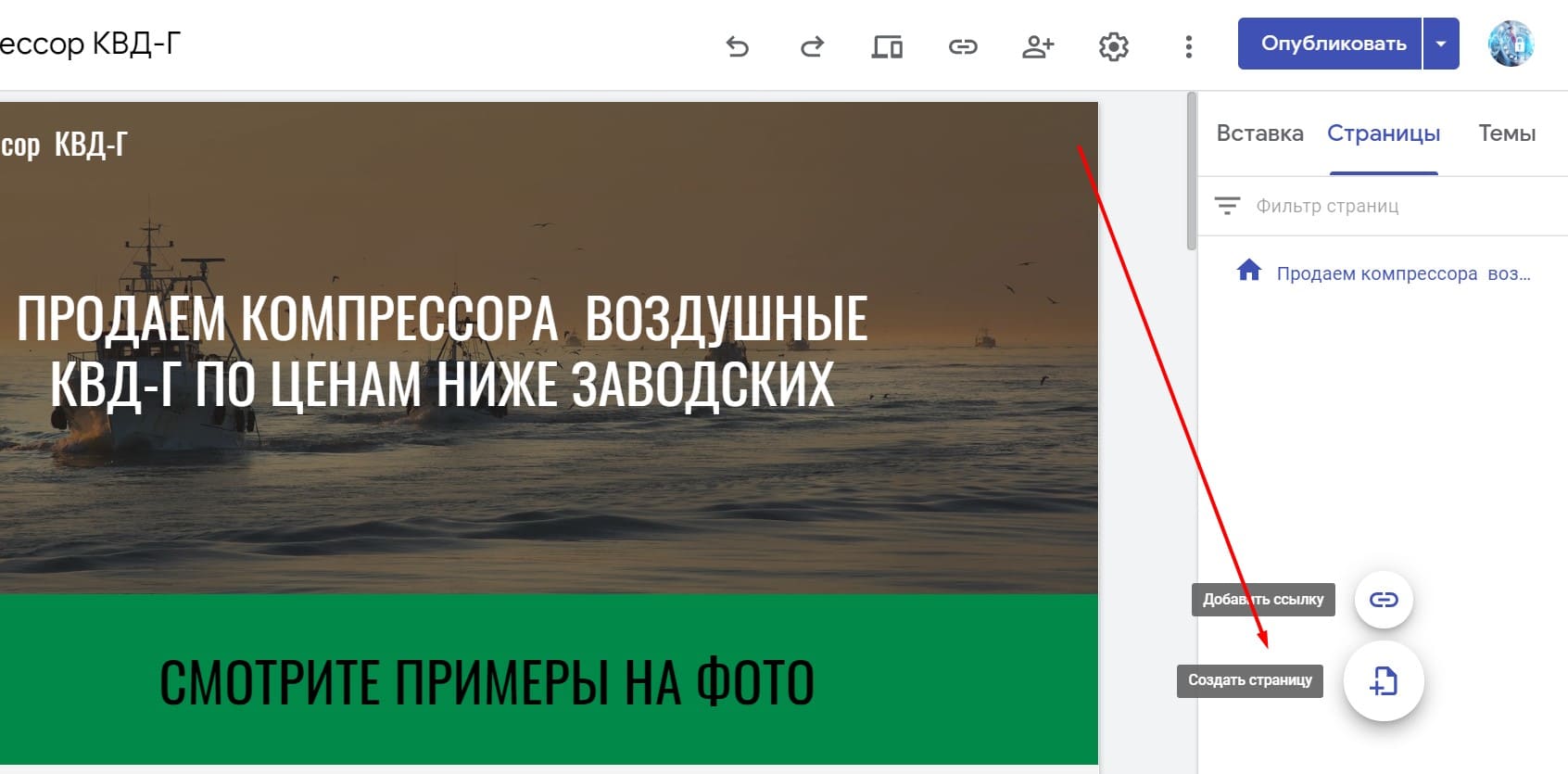
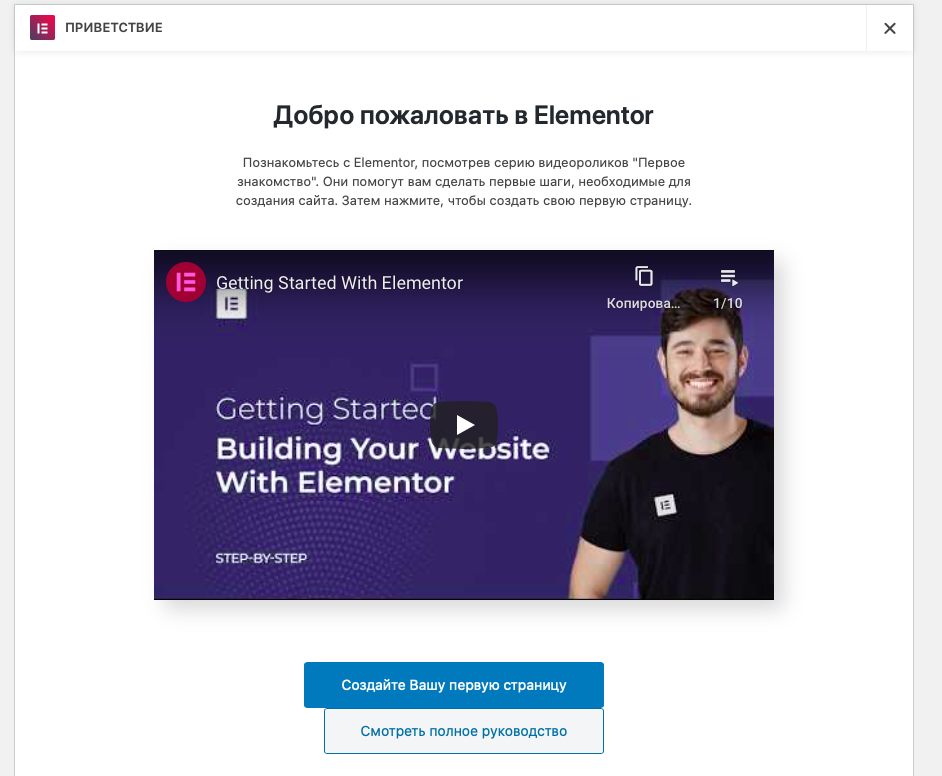 Для добавления ссылки на конкретные работы необходимо создать посадочное место с описанием. В «Контент» отмечаем и сохраняем внесенные коррективы.
Для добавления ссылки на конкретные работы необходимо создать посадочное место с описанием. В «Контент» отмечаем и сохраняем внесенные коррективы.
 Это спасатель! Или, по крайней мере, для экономии времени, так как он легко отбрасывает все входящие комментарии со спамерскими ссылками и спамерскими формулировками. Akismet использует какие-то фанковые алгоритмы вуду с машинным обучением, чтобы со временем стать лучше.
Это спасатель! Или, по крайней мере, для экономии времени, так как он легко отбрасывает все входящие комментарии со спамерскими ссылками и спамерскими формулировками. Akismet использует какие-то фанковые алгоритмы вуду с машинным обучением, чтобы со временем стать лучше.
Добавить комментарий